logmein-windows7旗舰版破解

2023年4月4日发(作者:通用串行总线控制器)
用友U8系统操作教程
1
第一部分系统管理
内容提要:1、建立本单位帐套;2、增加、修改、删除操作员;3、操作员赋权(帐套主
管权限和一般操作员权限);4、系统管理中刷新操作、清除异常任务操作、清除单据锁
定操作;5、上机日志;6、帐套数据备份和恢复;7、年度帐数据的备份和恢复;8、新
建年度帐和年度帐结转。
重点掌握:1、建立本单位帐套;2、增加、修改、删除操作员;3、操作员赋权(帐套主
管权限和一般操作员权限);4、帐套数据备份和恢复;5、年度帐数据的备份和恢复(一
定明白两种备份的区别);6、系统管理中刷新操作、清除异常任务操作、清除单据锁定
操作
一、建立本单位帐套
点击“开始程序->U8管理软件->系统服务->系统管理”进入系统管理窗口,点击
“系统->注册”,选择系统管理员用户Admin,密码为空,(讲解如何修改系统管理员密码
及系统管理员在U8软件中的意义),确定进入。点击“帐套->建立”开始建立帐套:
第一步:录入帐套号、帐套名称、帐套路径(采用系统默认路径即可),帐套启用期
间;
第二步:录入单位名称和简称,其他字段根据需要录入;
第三步:选择企业类型、行业类型;选择帐套主管;“是否按照行业性质预置会计科
目”,选择是,则系统预置该行业会计科目(一级会计科目);选择否,则系统不预置会
计科目,会计科目档案为空,完全有用户录入自己单位的会计科目。
第四步:客户、供应商、存货是否分类;是否有外币核算业务。点击“完成”
用友U8系统操作教程
2
第五步:确定分类编码方案(现在可以不做,在后面基础设置中具体确定);“确定”。
第六步:确定数据精度(现在可以不做,在后面基础设置中具体确定);“确定”
本单位创建帐套成功了。
二、操作员管理及操作员赋权:
点击“权限->操作员”。增加操作员(可以设置操作员的密码),修改操作员,删除
操作员
点击“权限->权限”:
1、设置本单位帐套主管的权限:选择本单位帐套、选择帐套年度、选定操作员,然
后帐套主管打勾。
2、一般操作员赋权:选择本单位帐套、选择帐套年度、选定操作员,点击“增加”
按钮,具体设置各模块的权限。
操作要点:双击左侧模块,该模块及右侧对应模块权限变蓝,即表示权限已选中;
再次双击左侧该模块,变白,权限去掉。
三、帐套备份和恢复
点击“系统->注册”,选择系统管理员用户Admin登陆进入系统管理.
(一)帐套备份:
1、采用软盘备份方式:
点击“帐套->输出”,开始备份帐套:
第一步:选择要备份的帐套,确定,系统开始备份帐套,压缩数据,用户不需干涉;
第二步:选择要备份的路径“A:”,系统将备份数据拷贝到软盘上;系统提示需要几
用友U8系统操作教程
3
张软盘,依照系统提示依次插入软盘(并且在软盘上标清顺序号);最后系统要求重新插
入第一张软盘,记住必须重新插入第一张软盘,否则整个备份数据无效;最后系统提示
“软盘备份完毕”。至此软盘备份完成。
每月的备份可以均使用这几张软盘,系统在向软盘拷贝文件时提示是否清楚软盘数据,
应点“是”。
2、采用硬盘备份方式:(以2002年7月1日备份为例)
点击“帐套->输出”,开始备份帐套:
第一步:在硬盘上建立数据备份目录“D:数据备份20020701”,若为2002年7月31
日备份帐套,则建立目录“D:数据备份20020731”;
第二步:选择要备份的帐套,确定,系统开始备份帐套,压缩数据,用户不需干涉;
第二步:选择要备份的路径“D:数据备份20020701”(切记必须双击“数据备份”
和“20020701”,即“数据备份”和“20020701”两个文件包均处于打开状态),系统将
备份数据拷贝到该目录下;最后系统提示“硬盘备份完毕”。至此硬盘备份完成。可以
在“D:数据备份20020701”目录下看到备份文件和_。
(二)帐套恢复
点击“帐套->引入”,开始恢复帐套帐套:
1、采用软盘备份恢复方式:
系统提示要选择准备恢复的帐套,找到备份数据的路径,插入第一张软盘,选择文
件,点“打开”,依照系统提示依次插入备份软盘;然后系统开始恢复帐套,
最后系统提示恢复XXX帐套成功。
用友U8系统操作教程
4
2、采用硬盘备份方式:(以2002年7月1日备份为例)
系统提示要选择准备恢复的帐套,找到备份数据的路径“D:数据备份20020701”,
选择文件,点“打开”;然后系统开始恢复帐套,最后系统提示恢复XXX帐
套成功。
注意事项:日常不要随意恢复帐套数据,否则可能覆盖最新帐套数据
四、帐套主管登陆系统管理权限
点击“系统->注册”,选择帐套主管、帐套、帐套年度登陆进入系统管理。
1、新建年度帐
点击“年度帐->新建”,系统自动创建最新年度帐,系统将上年度的基础档案、帐套
参数等全部拷贝到新年度帐中。
2、年度帐的备份和恢复
点击“年度帐->输出”,开始备份年度帐;
点击“年度帐->引入”,开始恢复年度帐;
备份和恢复方法同帐套备份和恢复。
注意事项:年度帐备份和帐套备份不同。帐套备份是使用系统管理员登陆进入,备份
整个帐套;年度帐备份是使用帐套主管登陆进入,备份一个帐套的一个年度帐。
3、修改建帐参数
点击“帐套->修改”,可以修改建帐的几个步骤的参数(注意有些参数不可以修改)。
可以修改的参数为:帐套名称、单位信息、客户分类、供应商分类、存货分类、是否有
外币核算。
用友U8系统操作教程
5
4、年度帐结转(必须首先建立新年度帐)
点击“系统->注册”,选择帐套主管、帐套、选择帐套的新年度帐,登陆进入系统管
理。
点击“年度帐->结转上年数据”,按照菜单顺序依次进行上年度数据结转。
五、清除异常任务、清除单据锁定
点击“系统->注册”,选择系统管理员用户Admin登陆进入系统管理.
1、清除异常任务
当工作站非法退出系统时,需要在系统管理中清除异常任务;点击“视图->清楚异
常任务”,然后点击“视图->刷新”,即可清除异常任务。
2、清除单据锁定
当U8系统各模块操作时系统提示XX单据锁定或XX单据冲突时,可以执行该功能将
清除单据锁定或单据冲突。点击“视图->清除单据锁定”,然后点击要清除的内容即可清
除单据锁定或单据冲突。
六、上机日志
点击“系统->注册”,选择系统管理员用户Admin登陆进入系统管理.然后点击“视图
->上机日志”可以查看U8系统的每个操作员操作U8系统的情况。
第二部分总账
内容提要:1、系统初始化;2、填制凭证;3、审核凭证;4、记账;5、修改凭证;6、
删除凭证;7、出纳管理;8、项目管理;9、账簿查询(总账、明细账、多栏账、辅助账);
10、转账定义及生成;11、月末处理。
用友U8系统操作教程
6
重点掌握:1、会计科目的设置;2、基础分类、档案的录入;3、期初余额录入及平衡校
验;4、填制凭证;5、审核凭证;6、记账;7、科目汇总;8、修改凭证;9、银行对账;
10、期间损益结转;11、月末处理;12、取消结账、取消记账、取消审核;13、多栏账
定义;14、账簿中的联查功能;
五、系统初始化
点击“开始程序->U8管理软件->财务系统->总账”,选择账套、会计年度、操作日
期、用户名,(讲解如何修改操作员密码),进入总账窗口。
第一步:点击“设置->选项”,根据本单位实际需要进行选择;
说明:重点讲解凭证选项卡和帐薄选项卡;着重讲解
户往来款项和供应商往来款项不同选择的含义。
第二步:点击“设置->会计科目”,点击“增加”
用增加会计科目或明细科目;点击“删除”用于删除会计科目;点击“修改”用于修改
会计科目;讲解科目复制与成批复制、讲解辅助核算的意义及操作。
注意:1、一个科目可同时设置两种专项核算,但个人往来核算不能与其他专项一同
设置,客户与供应商核算不能一同设置;
2、辅助账类必须设在末级科目上;
3、在设置辅助核算时请尽量慎重,如果科目已有数据,而您又对科目的辅助核算进
行修改,那么,很可能会造成总账与辅助账对账不平;
4、只能在一级科目设置科目性质,下级科目的科目性质与其一级科目的相同;
5、一个科目只能核算一种外币。
用友U8系统操作教程
7
第三步:点击“设置->会计科目->编辑->指定科目”,指定现金总账科目、银行总账
科目。
第四步:点击“设置->外币及汇率”,选【固定汇率】即可录入各月的月初汇率,选
【浮动汇率】即可录入所选月份的各日汇率。如果用户使用固定汇率(月初汇率),则记
账汇率必须输入,否则制单时汇率为0。
第五步:点击“设置->期初余额”,如果是年中建账,录入建账月初的期初余额以及
借、贷方累计发生额,系统自动计算年初余额;若您是年初建账,可以直接录入年初余
额。录入后进行试算与对账。
第六步:点击“设置->凭证类别”,选择凭证类别。
第七步:点击“设置->结算方式”,录入结算方式,如果需要票据管理则在“票据管
理标志”处打勾。
第八步:点击“设置->分类定义”,录入客户分类及供应商分类,新增分类的编码必
须与[编码原则]中设定的编码级次结构相符。
第九步:点击“设置->编码档案”,录入职员档案、客户档案、供应商档案、部门档
案。
注意:1、部门编码不能修改;
2、录入客户档案、供应商档案时,要录入开户银行、账号、发展日期不要大于第一
笔业务发生的日期。
第十步:点击“设置->明细权限”,进行明细账科目权限设置、凭证审核权限设置、
制单科目权限设置。(该操作仅对一般操作员的明细权限进行划分)
用友U8系统操作教程
8
六、凭证的填制、审核、记账、科目汇总
第一步:点击“凭证->填制凭证”,单击增加按钮,顺序输入各项内容。输入完成后点
击按〖保存〗按钮或[F6]键保存这张凭证,也可用鼠标单击〖增加〗则可继续填制下一
张凭证。
当一批凭证填完后,用鼠标单击〖退出〗或通过菜单【文件】下的【退出】制单功
能。
注意:1、当需要对所录入的辅助项进行修改时,可用鼠标双击所要修改的项,系统显
示辅助信息录入窗,可进行修改。
2、若科目为银行科目,那么,屏幕提示用户输入“结算方式”、“票号”及“发生日
期”。其中,“结算方式”输入银行往来结算方式,“票号”应输入结算号或支票号,“票
据日期”应输入该笔业务发生的日期,“票据日期”主要用于银行对账。
3、在金额处按“=”,系统将根据借贷方差额自动计算此笔分录的金额。
4、凭证一旦保存,其凭证类别、凭证编号将不能再修改。
5、科目、往来客户、供应商、往来个人、部门、项目可在制单时随时通过参照界面
中的〖编辑〗按钮进行增加及修改。
6、若想放弃当前未完成的分录的输入,可按〖删行〗按钮或[Ctrl+D]键删除当前分
录即可。
第二步:点击“文件->重新注册”,更换操作员,点击“凭证->审核凭证”,选择要审
核凭证的月份,点击确定,单击上张,下张,首张,末张按钮,找到需要审核的凭证,
点击审核按钮,若要成批审核凭证,单击“审核->成批审核凭证”。
用友U8系统操作教程
9
注意:1、审核人和制单人不能为同一人。
2、凭证一经审核,就不能被修改、删除,只有被取消审核签字后才可以进行修改或
删除。
3、取消审核签字只能由审核人自己进行。
4、作废凭证不能被审核,也不能被标错。
5、审核时发现凭证有错,可以将该张凭证“标错”;通知制单人修改(制单人修改
凭证后,“有错”标识自动消失)后再审核。
第三步:点击“凭证->记账”,单击全选后,单击下一步,根据引导直至记帐完毕。
第四步:点击“凭证->科目汇总”,选择月份、凭证类别、科目级次、汇总范围,点
击“汇总”即可。
七、取消结账、取消记账、取消审核
第一步:取消结帐(只有帐套主管可以执行该操作)
在“期末->结帐”,选择要取消结帐的月份,然后在此界面下按Ctrl+Shift+F6,输
入帐套主管的口令,单击确认,Y标记去掉,然后单击取消,取消月末结帐完成。
第二步:取消记帐(只有帐套主管可以执行该操作)
在“期末->对帐”,然后在此界面下按Ctrl+H,激活记帐前状态,单击确定,然后退
出对帐,在“凭证->恢复记帐前状态”,选择恢复方式,单击确定,输入帐套主管口令,
单击确定,恢复记帐完毕。
第三步:取消审核(凭证由谁审核,仍由谁取消)
在“凭证->审核凭证”,选择要取消审核凭证的月份,点击确定后,再点击确定,
用友U8系统操作教程
10
单击上张,下张,首张,末张按钮,找到需要取消审核的凭证,点击取消按钮,若要成
批取消审核凭证,单击审核菜单下成批取消审核,取消审核凭证完成。
八、修改凭证
1、凭证尚未审核,则可在填制凭证中直接修改
2、若凭证已经审核,记帐,甚至已经结帐,则需要一步一步取消,方可修改。
第一步:取消结帐
第二步:取消记帐
第三步:取消审核
第四步:在填制凭证中修改凭证。(注意:外部凭证取消记帐,审核后,不能在总帐
中修改,必须回到原模块中进行修改。)
九、出纳管理
(一)支票登记
第一步:当有人领用支票时,点击“出纳->支票登记簿”,选择银行科目,点击“确
定”;
第二步:点击“增加”,录入各项内容,点击“保存”。
第三步:经办人持原始单据(发票)到财务部门报销,会计人员据此填制记账凭证,
当在系统中录入该凭证时,系统要求录入该支票的结算方式和支票号,在系统填制完成
该凭证后,系统自动在支票登记簿中将该号支票写上报销日期(该条记录颜色由白色变
为绿色),该号支票即为报销。
说明:若支票未事先在支票登记薄上登记,经办人持原始单据(发票)到财务部门报
用友U8系统操作教程
11
销,会计人员录入凭证保存(分别录入该支票的结算方式和支票号),系统提示该支票未
在支票登记薄中登记是否登记,点击“是”,依次填入各项内容,确定即可;该支票自动
报销。
(二)银行对账
第一步:点击“出纳->银行对账->银行对账期初”,输入银行科目后按〖确定〗按钮,
屏幕显示银行期初录入窗口。
注意:银行对账单余额方向为借方时,借方发生表示银行存款增加,贷方发生表
示银行存款减少;反之,借方发生表示银行存款减少,贷方发生表示银行存款增加。系
统默认银行对账单余额方向为借方,按〖方向〗按钮可调整银行对账单余额方向。已进
行过银行对账勾对的银行科目不能调整银行对账单余额方向
第二步:在启用日期处录入该银行账户的启用日期。
第三步:录入单位日记账及银行对账单的调整前余额。
第四步:录入银行对账单及单位日记账期初未达项,系统将根据调整前余额及期初
未达项自动计算出银行对账单与单位日记账的调整后余额,点击“确定”;
注意:在录入完单位日记账、银行对账单期初未达项后,请不要随意调整启用日期,
尤其是向前调,这样可能会造成启用日期后的期初数不能再参与对账。例如:录入了4
月1日、5日、8日的几笔期初未达项后,将启用日期由4月10日调整为4月6日,那
么,4月8日的那笔未达项将不能在期初及银行对账中见到
第五步:日常对账,点击“出纳->银行对账->银行对账单”,输入银行科目,月份后
按〖确定〗按钮,然后即可录入本账户下的银行对账单。
用友U8系统操作教程
12
第六步:点击“出纳->银行对账->银行对账”,选择要进行对账的银行科目。按〖确
认〗按钮,屏幕显示对账界面,左边为单位日记账,右边为银行对账单。用鼠标单击〖对
账〗按钮,进行自动银行对账,并显示动态进度条,表示对账进行的程度及状态。如果
已进行过自动对账,可直接进行手工调整。
第七步:点击“出纳->银行对账->余额调节表”,屏幕显示所有银行科目的账面余额
及调整余额。如要查看某科目的调节表,则将光标移到该科目上,然后用鼠标单击〖查
看〗按钮或双击该行,则可查看该银行账户的银行存款余额调节表。
注意:“出纳->银行对账->核销银行帐”功能不要随意执行,若执行系统即删除已两
清的单位日记帐和银行对帐单。
十、账簿管理
(一)多栏账的设置
第一步:点击“账簿->多栏账”,进入后,屏幕显示多栏账查询条件窗。
第二步:在多栏账窗口中,用鼠标单击〖增加〗,屏幕显示多栏定义窗口。用鼠标
单击“核算科目”下拉框,选择多栏账核算科目,定义多栏账分析栏目:系统提供两种
定义方式:自动编制栏目、手动编制栏目。
第三步:单击“选项”,可选择分析方式,若选按金额分析,则系统只输出其分析
方向上的发生额;若选按余额分析,则系统对其分析方向上的发生额按正数输出,其相
反发生额按负数输出。设置完成后,点“确定”,退出。
(二)多栏账的查询
第一步:点击“账簿->多栏账”,进入后,屏幕显示多栏账查询条件窗。
用友U8系统操作教程
13
第二步:在多栏账窗口中,用鼠标单击〖查询〗。
第三步:选择多栏账与月份,确认。
(三)总账查询
第一步:点击“账簿->总账”,屏幕显示总账查询条件窗口。也可将查询条件保存
为“我的账簿”,直接调用“我的账簿”即可。
第二步:选择科目范围:可输入起止科目范围,为空时,系统认为是所有科目。
第三步:选择科目级次:在确定科目范围后,可以按该范围内的某级科目。
第四步:若想查询包含未记账凭证的总账,用鼠标选择“包含未记账凭证”即可。
第五步:输入查询条件后,按〖确认〗按钮进入总账查询窗口。用鼠标单击工具
栏中的〖明细〗按钮,即可联查到当前科目当前月份的明细账,双击明细帐某行可联查
到对应的凭证。
(四)明细账查询
第一步:点击“账簿->明细账”,屏幕显示明细账查询条件窗口。也可将查询条件保
存为“我的账簿”,或直接调用“我的账簿”即可。
第二步:选择科目范围:可输入起止科目范围,为空时,系统认为是所有科目。
第三步:选择科目级次:在确定科目范围后,可以按该范围内的某级科目。
第四步:若想查询包含未记账凭证的总账,用鼠标选择“包含未记账凭证”即可。
第五步:输入查询条件后,按〖确认〗按钮进入明细账查询窗口。
第六步:用鼠标单击工具栏中的〖总账〗按钮,即可联查到当前科目当前月份的总
账。
用友U8系统操作教程
14
用鼠标单击工具栏中的〖凭证〗按钮,即可联查到当前记录对应的凭证。
(五)现金日记账查询
第一步:点击“出纳->现金日记账”,屏幕显示日记账查询条件窗口。
第二步:选择科目范围:可输入起止科目范围,为空时,系统认为是所有科目。
第三步:选择科目级次:在确定科目范围后,可以按该范围内的某级科目。
第四步:若想查询包含未记账凭证的总账,用鼠标选择“包含未记账凭证”即可。
第五步:输入查询条件后,按〖确认〗按钮进入现金日记账查询窗口。
第六步:用鼠标单击工具栏中的〖总账〗按钮,即可联查到当前科目当前月份的总
账。
用鼠标单击工具栏中的〖凭证〗按钮,即可联查到当前记录对应的凭证。
(六)银行日记账查询
第一步:点击“出纳->银行日记账”,屏幕显示日记账查询条件窗口。
第二步:选择科目范围:可输入起止科目范围,为空时,系统认为是所有科目。
第三步:选择科目级次:在确定科目范围后,可以按该范围内的某级科目。
第四步:若想查询包含未记账凭证的总账,用鼠标选择“包含未记账凭证”即可。
第五步:输入查询条件后,按〖确认〗按钮进入银行日记账查询窗口。
第六步:用鼠标单击工具栏中的〖总账〗按钮,即可联查到当前科目当前月份的总
账。
用鼠标单击工具栏中的〖凭证〗按钮,即可联查到当前记录对应的凭证。
(七)辅助账查询的实际应用(以个人往来为例)
用友U8系统操作教程
15
个人往来清理
用于对个人的借款、还款情况进行清理,能够及时地了解个人借款、还款情况,清
理个人借款。
第一步:点击“辅助->个人往来清理”,屏幕显示查询条件窗。
第二步:输入科目、部门、个人及截止月份(用来指定要勾对的月份范围,如输8
月,则勾对-8月份的往来账)。选择是否“显示已两清”,若选中,则查询结果中包含已
两清的个人。按〖确认〗按钮,屏幕显示查询结果。
第三步:用鼠标点取个人参照按钮或直接输入个人编码(或个人名称),选择需要进
行两清勾对的个人。
第四步:用鼠标单击〖勾对〗可进行自动勾对,单击〖取消〗可自动取消勾对,单
击〖检查〗可对已勾对的账进行平衡检查。
第五步:用鼠标单击工具栏中的〖总账〗按钮,可联查到当前科目及个人的个人余
额表。单击工具栏中的〖凭证〗按钮,可联查到相应的凭证。
注意:如果客户往来款项在总账中核算,供应商往来款项在总账中核算,同样在辅
助菜单下可以进行客户往来清理、供应商往来清理,以便及时对账。
十一、转账定义及生成
(一)期间损益结转定义
第一步:点击“期末->转账定义->期间损益”,屏幕显示期间损益设置窗。
第二步:表格上方的本年利润科目是本年利润的入账科目,可单击或按[F2]参照录
入。然后在下方表格的利润科目编码下的任意空白处双击,本年利润科目会自动带入表
用友U8系统操作教程
16
格中,最后单击确定。
如果本年科目利润科目又分为多个下级科目,则在表格上方的本年利润科目录入本
年利润一级科目,在下面表格中录入本年利润下级科目,并与相应的损益科目对应。
(二)期间损益转账生成
第一步:点击“期末->转账生成->期间损益”;
第二步:左上方选择要结转的月份,下面选择期间损益结转,单击全选后,单击确
定,自动生成一张凭证,单击保存按钮。
注意:1.若有新增损益类科目,则需到转帐定义中的期间损益中定义,否则新增科
目不做结转。
2.期间损益结转前所有凭证必须全部记帐,否则未记帐凭证中涉及损益类科目的金
额不做结转。
3.生成的转账凭证仍需换人审核。
(三)转帐自定义
第一步:点击“期末->转帐定义->自定义转帐”,进入自定义转帐窗口;
第二步:点击“增加”,录入转帐序号、转帐说明、凭证类别,确定;
第三步:录入表体记录(即凭证分录),依次录入摘要、科目、借贷方向、金额公式;
金额公式可以使用公式向导;(详细讲解公式向导)
注意:1、如果您要录入多个科目,且这些科目有同一上级科目,那么,您在新增分
录时,可录入此上级科目,当您录入完这一行后,按[Enter]键,系统将列出所输科目下
的所有末级科目,您可选择所需的科目,系统将自动生成这些科目的转账分录,然后修
用友U8系统操作教程
17
改金额公式。
2、当输入的科目为部门核算科目时,如要按某部门进行结转时,则需在部门项中指
定部门,若此处不输,即表示按所有部门进行结转(或该科目有发生的部门,在“转账
生成”中控制),对于非部门核算科目,此处不必输入。其他辅助核算科目设置同理。
(四)自定义转帐生成
第一步:点击“期末->转账生成->自定义转帐”;
第二步:在窗口的左上方选择结转月份;选中要转帐生成的凭证,可以选择多个或
点“全选”;左下方选项,一般选择“按有发生的辅助项结转”;(讲解此两个选项的含义);
第三步:点“确定”开始生成凭证。
注意:在生成自定义转帐凭证时,其前面的所有凭证必须记帐,以保证结转金额正
确。若金额公式定义错误或结转金额为零,则系统不生成凭证。
十二、月末处理
第一步:点击“期末->对账”;屏幕显示待对账的会计期间。
第二步:用鼠标双击要进行对账月份的是否对账栏,或将光标移到要进行对账的月
份,用鼠标单击〖选择〗,选择对账月份。
第三步:用鼠标单击〖对账〗按钮,系统开始自动对账。若对账结果为账账相符,
则对账月份的对账结果处显示“正确”,若对账结果为账账不符,则对账月份的对账结果
处显示“错误”,按〖错误〗可查看引起账账不符的原因。
第四步:按〖试算〗按钮,可以对各科目类别余额进行试算平衡。按〖打印〗按钮,
可打印试算平衡表。
用友U8系统操作教程
18
第五步:点击“期末->结账”,屏幕显示结账向导。
第六步:选择结账月份。用鼠标点击要结账月份。击下一步,根据引导直至结帐完
毕。
注意:1.上月未结账,则本月不能结账。
2.上月未结账,则本月不能记账,但可以填制、审核凭证。
3.本月还有未记账凭证时,则本月不能结账。
4.若总账与明细账对账不符,则不能结账
九、项目管理
第一步:“设置->会计科目设置->编码档案->项目档案”,对需要进行项目核算的科
目设置项目核算的属性。
第二步:“设置->编码档案->项目档案”,点击“增加”按钮,定义项目大类。
第三步:根据向导定义项目级次。
第四步:选择新定义的项目大类,将相应的核算科目由待选科目选至已选科目。
第五步:点击“项目分类”,定义项目分类。
第六步:点击左方“项目目录”,点击右下方“维护”,然后在“项目目录维护”界
面点击“增加”,录入项目档案。
注意:1、不能隔级录入分类编码。
2、若某项目分类下已定义项目则不能删除,也不能定义下级分类,必须先
删除项目,再删除该项目分类或定义下级分类。
3、不能删除非末级项目分类。
用友U8系统操作教程
19
第三部分库存管理
内容提要:
1.库存管理的功能主要是录入采购入库,其他入库,产成品入库,销售出库,其他出库,材
料出库等出入库单据.并对各种出入库单据(包括从采购管理和销售管理传入的出入库
单)j进行审核确认.其目的主要是管理存货出入库的数量.
2.库存系统还可以完成调拨、组装、拆卸、盘点、形态转换等日常的存货处理业务.
3.此外,库存系统还可以及时动态的查询存货的收发存情况和对存货储备情况进行分析.
重点掌握:
1.设置中系统参数的设置.2.各种单据的录入及使用3。帐表的查询
一、系统参数的设置:(按照本单位的实际情况进行选择)
【操作方法】:首次进入库存管理时系统自动弹出对话匡,以后进行参数设置只需单击
菜单栏设置中的“选项“即可进行相应修改。
其中需要说明的是:
1.如果选择受托代销业务则相应的存货档案上也应该选择受托代销业务.且选择受托
代销的存货将不能在采购入库中录入.
2.如果选择批次管理系统就不准许”零出库”.相应的存货档案上也应该选择批次管理.
并要求该存货必须结存为零时才准许改为批次管理,
3.保质期的管理必须与批次管理配套进行.且相应的存货档案上也应该选择保质期管
理.
4.
“
录入单据时检查自定义合法性
”
的意思是:用户在录入各种单据时,输入自定义项后,
用友U8系统操作教程
20
系统检查所录入的自定义项在相应的自定义项档案中是否存在,如果不存在,系统将
提示“您输入的自定义项在档案中不存在,是否将此其添加到档案中?”如果选择否,
则返回到单据上,此时可以重新输入自定义项;如果选择是,则系统将检查当前操作
员是否有定义自定义项档案的权限,如果有此权限,则将当前新输入的自定义项添加
到自定义项档案中,如果当前操作员没有定义自定义项档案的权限,系统则提示“您
没有定义自定义项档案的权限,不能新增自定义项档案,请重新输入自定义项。”返回
到单据上让用户需重新输入自定义项。
不选择‘录入单据时不检查自定义项合法性’:则在录入各种单据时,输入自定义项
后,系统不进行任何检查
5.
”
调拨单是否带出单价
”
意思是:选择‘调拨单是否自动带出单价’为“是“时,用户
在调拨单录入时自动取该存货系统内的结存单价,全月平均计价法则取上月全月平均
单价。调拨单上的零售单价、零售金额不受控制。选择‘调拨单是否自动带出单价’
为“否“时,则系统在单据记账时计算存货单价。
二、初始的各种分类及档案的设置及期初数据的录入
【操作方法】只需单击相应的分类(或档案)中增加按钮即可增加相应的分类(或
档案)
其中需要说明的是:
分类及档案为本软件的共享资源,分类时要注意考虑其他模块。
其中注意仓库及仓库权限的设置:
在仓库档案中可以设置仓库名称及对操作员赋予相应的仓库权限。操作员仓库权限是
用友U8系统操作教程
21
以后录入各种出入库单据时检查仓库合法性的基础,也是对操作员进行权限控制的依据。
操作员录入出入库单时,只能录入其所管辖的仓库,不能录入其他仓库的单据。
【操作方法】
增加仓库
1.单击菜单栏设置中的编码档案里的仓库档案。对操作员赋予相应的仓库权限
1、在仓库档案界面,用鼠标单击〖权限〗按钮,进入仓库权限设置界面。
2、单击〖编辑〗按钮,进入权限配置窗口,可以点击操作员,增加仓库代码,也可
以点击仓库,增加操作员代码,仓库权限表中增加“是否显示金额”选项,如果设置操
作员权限表中“是否显示金额”为是,则单据卡片及列表中显示出单价、金额,否则,
不显示。
3、用户可以根据需要,输入库管员所对应的的仓库、存货大类、存货或输入仓库所对应
的库管员、存货大类、存货。
4、权限设置完成后,退出权限配置窗口,可单击〖刷新〗按钮,界面将显示最新仓
库权限设置信息。
5、用户可根据需要,点击〖定位〗按钮,输入定位条件进行查找,系统将光标定位在满
足用户条件的第一条记录上。
6、用户也可点击〖过滤〗按钮,输入过滤条件进行查找,用户输入后,系统将所有
满足条件的数据显示在屏幕上。
7、查询各种账表时,将此操作员所管辖的仓库作为过滤条件,此操作员只能查询他
所管辖的仓库的单据。
用友U8系统操作教程
22
提示:
仓库权限设置中没有设置的操作员,系统认为该操作员具有所有仓库的权限,即可录
入所有仓库的出入库单据。
在此处设置的仓库存货对照表是以后录入各种出入库单据及查询各种账表时存货参照的
基础,也是对操作员进行权限控制的依据。如录入某一仓库的出入库单时,参照或录入
存货时,只能录入仓库权限表中设置的该操作员所管辖仓库的存货,不能越权操作。包
括所有的库存单据、库存账表。
【应用举例】
库管员、仓库、存货分类、存货四个输入项有以下组合,用户可根据需要进行设置。
1、库管员+仓库,用户可设置某库管员所管辖的仓库。
2、库管员+仓库+存货分类,用户可设置某库管员所管辖的仓库及存货分类。
3、库管员+仓库+存货,用户可设置某库管员所管辖的仓库及存货
三、各类出入库业务的操作方法:
1.入库业务:
(1)采购业务:对于工业企业,采购入库单一般指采购原材料验收入库时,所填制
的入库单据;对于商业企业,一般指商品进货入库时,填制的入库单。无论是工业企业
还是商业企业,采购入库单是企业入库单据的主要部分,因此在本系统中,采购入库单
也是日常业务的主要原始单据之一。
如果库存管理系统和采购系统集成使用,采购入库单是采购人员在采购系统录入的,
库管员只需在库存管理系统中对采购入库单进行审核即可,不需再录入采购入库单;如
用友U8系统操作教程
23
果库存管理系统没有和采购系统集成使用,采购入库单就需由库管员在此录入。
【操作方法】
增加采购入库单:
a.在业务菜单栏中单击采购入库单,如图
b.单击增加按钮选择篮字(或红字)采购入库(退货)单并录入相应的内容。
c.录入完毕后单击保存按钮。
注:录入单据体时鼠标右键点击存货名称可以查询该存货的现存量修改采购入库单
a.在业务菜单栏中单击采购入库单
b.单击“首张”“上张”“下张”“末张”按扭,找到需要修改的单据。
c.单击“修改”按钮。
d.修改相应的内容。
e.修改完成后保存即可。
删除采购入库单
a..在业务菜单栏中单击采购入库单
b.单击“首张”“上张”“下张”“末张”按扭,找到需要删除的单据。
c.单击“删除”按钮。
d.删除相应的入库单
注:如想修改或删除已经审核的单据则首先需要先取消审核。
进入采购入库单对录入正确的采购入库单单张审核。也可以单击“批审“通过刷新、
批量选择对多张采购单据进行审核操作。
用友U8系统操作教程
24
(2)产成品入库单:对于工业企业,产成品入库单一般指产成品验收入库时,所填
制的入库单据。产成品入库单是工业企业入库单据的主要部分。只有工业企业才有产成
品入库单,商业企业没有此单据。
【操作方法】
产成品入库单增加、修改、删除的方法与采购入库单相同。
(3)其他入库业务
其他入库单是指除采购入库、产成品入库之外的其他入库业务,如赠品入库及调拨入
库、盘盈入库、组装拆卸入库、形态转换入库等业务自动形成的入库单。
【操作方法】
其他入库单的增加、修改、删除的方法与采购入库单相同。
2.出库业务:
(1)材料出库:材料出库单是工业企业领用材料时,所填制的出库单据。材料出库
单是工业企业出库单据的主要部分,因此在本系统中,材料出库单也是进行日常业务处
理和记账的主要原始单据之一。只有工业企业才有材料出库单,商业企业没有此单据。
【操作方法】
材料出库单的增加、修改、删除的方法与采购入库单相同。
(2)销售出库单:对于工业企业,销售出库单一般指产成品销售出库时,所填制的
出库单据;对于商业企业,一般指商品销售(包括受托代销商品)出库时,填制的出库
单。无论是工业企业还是商业企业,销售出库单都是企业出库单据的主要部分,因此在
本系统中,销售出库单也是进行日常业务处理和记账的主要原始单据之一。
用友U8系统操作教程
25
如果库存管理系统和销售系统集成使用,销售出库单是销售系统根据销售发货单(包
括委托代销发货单)或发票生成的在存货系统中只要审核就可以了;如果库存管理系统
没有和销售系统集成使用,销售出库单就需由库管员在此录入。
(1)其他出库业务:其他出库指除销售出库、材料出库之外的其他出库业务,如赠
品出库等及由调拨单、盘点表、组装拆卸、形态转换自动形成的出库单等。
3.其他业务:
(1)调拨:调拨单用于仓库之间存货的转库业务或部门之间的存货调拨业务。同一
张调拨单上,如果转出部门和转入部门不同,表示部门之间的调拨业务;如果转出部门
和转入部门相同,但转出仓库和转入仓库不同,表示仓库之间的转库业务。
(2)盘点:存货盘点报告表,是证明企业存货盘盈、盘亏和毁损,据以调整存货实
存数的书面凭证,经企业领导批准后,即可作为原始凭证入账。但是,存货的盘盈、盘
亏和毁损必须在按规定程序报经有关部门批准后才能进行处理。未批准前,只能先到账,
即根据存货盘点报告表所列盈亏数,先结转‘待处理财产损溢’;批准后,再根据盈亏的
不同原因和不同处理结果,作进一步的账务处理。本功能提供两种盘点方法:按仓库盘
点,按批次盘点,还可对各仓库或批次中的全部或部分存货进行盘点,盘盈、盘亏的结
果可自动生成出入库单
盘点注意事项:
(1)上次盘点的仓库的存货所在的盘点表未审核之前,不应再对此仓库此存货进行
盘点,否则账面数不准确。即同一时刻不能有两张相同仓库相同存货的盘点表未审核。
盘点前应将所有已办理实物出入库但未录入计算机的出入库单或销售发货单、销售发票
用友U8系统操作教程
26
均录入计算机中。
(2)盘点前应将所有委托代管或受托代管的存货进行清查,并将这些存货与已记录
在账簿上需盘点的存货区分出来。盘点表中的盘点数量不应包括委托代管或受托代管的
数量。
【操作方法】:
a.在其他业务中选择盘点
b.单击增加按钮
c.录入相应内容:如:盘点日期、盘点仓库、部门等
单击盘库,选择对全部存货进行盘点。
d.输入盘点数量
e.单击保存按钮
f.单击记帐按钮。
h.记帐后系统根据盘盈(亏)自动生成其他入(出)库单。
(3)组装:组装指将多个散件组装成一个配套件的过程。组装单相当于两张单据,一
个是散件出库单,一个是配套件入库单。配套件和散件之间是一对多的关系。配套件和
散件之间的关系,在产品结构中设置。用户在组装之前应先进行产品结构定义,否则无
法进行组装。
【操作方法】:与形态转换相似。
(4)拆卸:拆卸指将一个配套件拆卸成多个散件的过程。拆卸单相当于两张单据,一
个是配套件出库单,一个是散件入库单。配套件和散件之间是一对多的关系。配套件和
用友U8系统操作教程
27
散件之间的关系,在产品结构中设置。用户在组装拆卸之前应先进行产品结构定义,否
则无法进行拆卸。
【操作方法】:与形态转换相似。
(5)形态转换:用于将存货由一种形态转换成另一种形态从而改变存货规格和成本。
【操作方法】:单击其他业务中的形态转换进入形态转换单中点击增加,按系统提示
选择出入库类别并录入转换前转换后的存货。保存后自动生成其他出库单和其他入库单。
(6)失效日期维护:失效日期维护指对存货的失效日期进行维护和修改。要诀:本功
能只能对保质期管理的存货且结存数不为零的各批次进行失效日期维护。
【操作方法】:单击其他业务中的失效日期维护,系统提示选择仓库、失效日期、存
货等选择后进入(或直接点击确认进入),录入相应数据后保存退出。
(7)货位调整:货位调整单用于调整存货的货位。
四、帐表查询
从单据列表、储备分析、帐薄查询、统计分析、货位查询可以查询分析所录入的出入
库单据和存货的状态。以经常查询的帐薄为例。
1.单据列表
【操作方法】:进入单据列表选择需要查询的单据,选择你所知道的信息,单击“确
认”。
在单据列表中找到所需要的单据,双击该单据,可显示相关单据。
2.库存台帐
【操作方法】:进入帐薄查询中的库存台帐,选择仓库,单击“确认”。进入库存台
用友U8系统操作教程
28
帐后可按设置按钮选择需要显示的拦目。
3.收发存汇总表
【操作方法】:进入统计分析中的收发存汇总表,根据实际情况设置查询条件。单击
“确认”
系统回将所有存货按照仓库进行汇总,并将汇总结果显示出来。查询完毕,单击“返
回”或“退出”按钮。
注:其他帐表查询方法同上。
五、月末结帐
【操作步骤】
1.用鼠标单击【业务】下的【月末结账】,进入此功能,屏幕出现结账窗口。
2.用鼠标单击〖结账〗按钮,系统开始进行合法性检查。
3.如果检查通过,系统立即进行结账操作,结账后结账月份的‘已经结账’显示为
‘是’;如果检查未通过,系统会提示您不能结账的原因。
结账只能每月进行一次。结账后本月不能再填制单据。
注意事项:
结账前应检查本会计月工作是否已全部完成,只有在当前会计月所有工作全部完成
的前提下,才能进行月末结账,否则会遗漏某些业务。
结账只能由有结账权的人进行.
如果库存系统和采购系统及销售系统集成使用,必须在采购系统和销售系统结账后,
库存系统才能进行结账。
用友U8系统操作教程
29
只能对当前会计月进行结账,即只能对最后一个结账月份的下一个会计月进行结账。
月末结账之前一定要进行数据备份,否则数据一旦发生错误,将造成无法挽回的后果。
月末结账后将不能再做当前会计月的业务,只能做下个会计月的日常业务。
当某月账结错了时,可用〖取消结账〗按钮取消结账状态,然后再进行该月业务处
理,再结账。
如果库存系统和存货核算系统集成使用,必须存货核算系统当月未结账或取消结账
后,库存系统才能取消结账。
注意:
结转上年时将所有未关闭的限额领料单和未记账的盘点单从上年结转下来。
第四部分采购管理
内容提要:1、分类体系2、编码档案3、其他设置4、单据设计5、期初记帐6、采购定
单7、采购入库8、采购发票9、采购结算10、月末结帐11、帐表管理
重点掌握:1、分类体系2、编码档案3、单据设计4、期初记帐5、采购定单6、采购入
库7、采购发票8、采购结算9、月末结帐
一、分类体系
点击“开始程序->U8管理软件->购销存->采购管理”进入登陆界面,选择帐套、
会计年度、操作日期、用户名,输入密码,点击确定进入操作界面,开始设置分类体系:
第一步:点击“设置->分类体系->地区分类”,进入地区分类界面,点击“增加”,
输入类别编码(类别编码必须遵循编码原则)和类别名称,点击“保存”。
第二步:点击“设置->分类体系->供应商分类”,进入供应商分类界面,点击“增加”,
用友U8系统操作教程
30
输入类别编码(类别编码必须遵循编码原则)和类别名称,点击“保存”。
第三步:点击“设置->分类体系->存货分类”,进入存货分类界面,点击“增加”,
输入类别编码(类别编码必须遵循编码原则)和类别名称,点击“保存”。
二、编码档案
第一步:点击“设置->编码档案->部门档案”,进入部门档案界面,点击“增加”,输
入部门编码(部门编码必须遵循编码原则)和部门名称,其他字段根据需要输入,点击
“保存”。
第二步:点击“设置->编码档案->职员档案”,进入职员档案界面,点击“增加”,
输入职员编号、职员名称和所属部门,职员属性根据需要输入,回车至下一行,否则最
后一条记录不能保存。
第三步:点击“设置->编码档案->供应商档案”,进入供应商档案界面,把光标选在
需增加的供应商分类上,点击“增加”,在“基本”书签下输入供应商编号、供应商名称
和供应商简称,其他字段根据需要输入,“联系”、“信用”、“其他”书签下各字段根据需
要输入(由于“其他”书签下的发展日期默认为系统日期,所以将其改为帐套启用月份
的第一天),点击“保存”。
第四步:点击“设置->编码档案->存货档案”,进入存货档案界面,把光标选在需增
加的存货分类上,点击增加,在“基本”书签下输入存货编号、存货名称和计量单位,
把存货属性打上勾,其他字段根据需要输入,“成本”、“控制”、“其他”书签下各字段根
据需要输入(由于“其他”书签下的启用日期默认为系统日期,所以将其改为帐套启用
月份的第一天),点击“保存”。
用友U8系统操作教程
31
第五步:点击“设置->编码档案->仓库档案”,进入仓库档案界面,点击“增加”,
输入仓库编码、仓库名称和计价方式,其他字段根据需要输入,点击“保存”。
第六步:点击“设置->编码档案->收发类别”,进入收发类别界面,点击“增加”,
输入类别编码(类别编码必须遵循编码原则)和类别名称,选中收发标志,点击“保存”。
三、其他设置
点击“设置->其他设置->采购类型”,进入采购类型界面,点击“增加”,输入采购类
型编码和采购类型名称,其他字段根据需要输入,回车至下一行,否则最后一条记录不
能保存。
四、单据设计(以采购入库单为例)
点击“设置->单据设计->采购入库单”,进入单据设计界面,点击“增加”、“删除”,
增减表头和表体项目,点击“标题”,修改单据名称、表头项目名称和表体项目名称,修
改完毕后,点击“保存”。
五、期初记帐
点击“设置->期初记帐”,进入期初记帐界面,点击“记帐”(期初记帐前应先把期初
暂估入库单和期初在途发票录入完毕)。
六、采购订单
第一步:点击“订单->采购订单”,进入采购订单界面,点击“增加”,依次录入各字
段,点击“保存”。
第二步:点击“订单->订单审核”,进入订单审核界面,点击“审核”,然后退出。(订
单只有审核后才能执行,若发现订单有误,可进入点击“弃审”,然后回到采购订单界面
用友U8系统操作教程
32
进行修改)
第三步:点击“订单->采购关闭”,进入采购关闭界面,点击“关闭”,然后退出。(若
订单关闭后还要执行,可进入点击“打开”)
七、采购入库
入库业务:点击“业务->采购入库->普通入库单”,进入采购入库单界面,点击“增
加”,依次录入各字段,点击“保存”。
退货业务:点击“业务->采购入库->退货单”,进入红色采购入库单界面,点击“增
加”,依次录入各字段,点击“保存”。(数量只能录负数)
八、采购发票(以专用发票为例)
专用发票:点击“业务->采购发票->专用发票”,进入采购专用发票界面,点击“增
加”,依次录入各字段,点击“保存”,若为现付业务,点击“现付”,录入结算方式和结
算金额,点击“确定”。
红色专用发票:点击“业务->采购发票->红色发票(专用)”,进入红色采购专用发
票界面,点击“增加”,依次录入各字段,点击“保存”,若为现付业务,点击“现付”,
录入结算方式和结算金额,点击“确定”。(数量只能录负数)
九、采购结算
自动结算:点击“业务->采购结算->自动结算”,进入自动结算界面,录入过滤条件,
选择结算模式,点击“确认”。
手工结算:点击“业务->采购结算->手工结算”,进入手工结算界面,点击“过滤”
录入过滤条件,点击“确认”,点击“入库”,选择要结算的入库单,点击“确认”,点击
用友U8系统操作教程
33
“发票”,选择要结算的发票,点击“确认”,点击“结算”。(入库单和发票的数量必须
一致)
十、月末结帐
点击“业务->月末结帐”,进入月末结帐界面,选择要结帐的月份,点击“结帐”。
十一、帐簿管理
点击“帐表”,根据需要进行帐簿查询。
第五部分存货核算
内容提要:
存货核算系统主要功能是:确定并调整出入库业务的出入库成本,然后计入各种帐薄,
并生成凭证传递到总帐。存货核算系统暂估入库业务提供了月初回冲、单到回冲、单到
补差等处理方式,以满足各种需要。
重点掌握:
6.设置中系统参数的设置.3。帐表的查询
二、系统参数的设置:(按照本单位的实际情况进行选择)
【操作方法】:首次进入库存管理时系统自动弹出对话匡,以后进行参数设置只需单
击菜单栏设置中的“选项“即可进行相应修改。
其中需要说明的是:
1.核算方式
用友U8系统操作教程
34
初建账套时,可以选择按仓库核算或按部门核算,如果是按仓库核算,则按仓库设置
计价方式,并且每个仓库单独核算出库成本;如果是按部门核算,则按仓库中的所属部
门设计价方式,并且相同所属部门的各仓库统一核算出库成本。
用户输入期初数据和日常数据后,此核算方式将不能修改。
2.暂估方式
如果与采购系统集成使用时,用户可以进行暂估业务,并且在此选择暂估入库存货成
本的回冲方式,包括:月初回冲、单到回冲、单到补差三种;月初回冲是指月初时系统
自动生成红字回冲单,报销处理时,系统自动根据报销金额生成采购报销入库单;单到
回冲是指报销处理时,系统自动生成红字回冲单,并生成采购报销入库单;单到补差是
指报销处理时,系统自动生成一笔调整单,调整金额为实际金额与暂估金额的差额。
与采购系统集成使用时,如果明细账中有暂估业务未报销或本期未进行期末处理,此
时,暂估方式将不允许修改。
3销售成本核算方式选择
销售出库成本确认标准:单选项,当销售系统启用后,用户可选择用销售发票或销售
出库单记账,默认为销售出库单。
销售出库成本确认标准选项在本月没有对销售单据记账前,并且销售单据(发货单、
发票)的业务全部处理完毕(即发货单已全部生成出库单和发票;发票全部生成出库单
和发货单)方可修改。
4零出库成本选择
零出库成本选择是指先进先出或后进先出方式核算的出库单据记明细账时,如果出现
用友U8系统操作教程
35
账中为零成本或负成本,造成出库成本不可计算时,出库成本的取值方式。各方式如下:
上次出库成本:取明细账中此存货的上一次出库单价,作为本出库单据的出库单价,
计算出库成本。
参考成本:取存货目录中此存货的参考成本,即参考单价,作为本出库单据的出库单
价,计算出库成本。
结存成本:取明细账中的此存货的结存单价,作为本出库单据的出库单价,计算出库
成本。
上次入库成本:取明细账中此存货的上一次入库单价,作为本出库单据的出库单价,计
算出库成本。
手工输入:提示用户输入单价,作为本出库单据的出库单价,计算出库成本。
用户可以随时对零出库成本进行重新选择。
5入库单成本
入库单成本选择是指对入库单据记明细账时,如果没有填写入库成本即入库成本为空
时,入库成本的取值方式。各方式如下:
上次出库成本:取明细账中此存货的上一次出库单价,作为本入库单据的入库单价,
计算入库成本。
参考成本:取存货目录中此存货的参考成本,即参考单价,作为本入库单据的入库
单价,计算入库成本。
结存成本:取明细账中的此存货的结存单价,作为本入库单据的入库单价,计算入库
成本。
用友U8系统操作教程
36
上次入库成本:取明细账中此存货的上一次入库单价,作为本入库单据的入库单价,
计算入库成本。
手工输入:提示用户输入单价,作为本入库单据的入库单价,计算入库成本。
用户可以随时对入库成本进行重新选择。
6.红字出库单成本的选择
红字出库单成本选择是指对移动平均法核算、先进先出或后进先出方式核算的红字
出库单据记明细账时,出库成本的取值方式。各方式如下:
上次出库成本:取明细账中此存货的上一次出库单价,作为本红字出库单据的出库单
价,计算出库成本。
参考成本:取存货目录中此存货的参考成本,即参考单价,作为本红字出库单据的出
库单价,计算出库成本。
结存成本:取明细账中的此存货的结存单价,作为本红字出库单据的出库单价,计
算出库成本。
上次入库成本:取明细账中此存货的上一次入库单价,作为本红字出库单据的出库单
价,计算出库成本。
手工输入:提示用户输入单价,作为本红字出库单据的出库单价,计算出库成本。
用户可以随时对红字出库成本进行重新选择。
二、初始的各种分类及档案的设置及期初数据的录入
【操作方法】只需单击相应的分类(或档案)中增加按钮即可增加相应的分类(或档
案)
用友U8系统操作教程
37
其中需要说明的是:
分类及档案为本软件的共享资源,分类时要注意考虑其他模块。
三、单据记帐
单据记账用于将用户所输入的单据登记存货明细账、差异明细账/差价明细账、受托
代销商品明细账、受托代销商品差价账。
【操作流程】
1、用鼠标单击正常单据记账进入此功能。
2、输入查询条件并确认。
3、屏幕显示“未记账单据一览表”界面,用户在所要记账的单据前选择打或在工具
栏单击〖全选〗,再单击〖记账〗,系统自动记账。
注意:
记账时,如果存货、供应商、客户档案已录入停用日期,则不能再显示此存货、供应
商、客户的记录信息,不允许再做任何业务处理
取消单据记帐:单击“处理”菜单栏恢复单据记帐,选择仓库,单击“确认”进入后
选择需要恢复的单据。再单击恢复。
四、调整业务
调整单是对存货的入库成本进行调整的单据,它只调整存货的金额,不调整存货的
数量;它用来调整当月的入库金额,并相应调整存货的结存金额。
调整单可以针对某张单据进行调整,也可以针对某种存货进行调整。
按存货调整时,不输入被调整单据号,记帐时,在明细帐中记录一笔只有金额没有
用友U8系统操作教程
38
数量的记录。
按单据调整时,被调整单据号应输入本月单据号,记帐时,查找对应的单据并调整
对应存货的金额。
如入库调整单:
【操作流程】
1、用鼠标单击【单据】,选择【调整单据】中的【入库调整单】,进入单据卡片。
2、增加单据,进入录入状态,填制入库调整单,然后保存此单据,进入查询状态;
如果所填单据作废,可选择放弃按钮,进入查询状态。
3、在查询状态时,用户可选择上张、下张、首张、末张等按钮,上下翻页查询单据
内容。
注意:
入库调整单保存即记账,因此已保存的单据不可修改、删除。
录入时,如果存货、供应商、客户档案已录入停用日期,则参照时不能再显示此存货、
供应商、客户信息,不允许再做任何业务处理。
出库调整单的操作流程和入库调整单相同。
五、暂估处理:
暂估成本是指采购系统所购存货已入库,但发票未到或未报销时入库单上的估算成本;
当已报销后,需进行成本处理。
暂估入库成本处理分以下情况:
月初回冲
用友U8系统操作教程
39
单到回冲
单到补差
【操作流程】
1、用鼠标单击【处理】菜单,并单击【暂估入库成本处理】进入此功能。
2、选择需进行暂估入库成本处理的记录,可按〖全选〗按钮,选择完毕按〖暂
估〗按钮即进行成本处理。
注意:
一次可处理一条记录,也可处理多条记录。
如果存货系统回冲方式采用月初回冲或单到补差方式,并且采购系统采用采购入库单
分次结算报销的方式,未全部结算完的单据,暂估处理时不列示出来,即本系统暂不支
持部分回冲情况。只有整张入库单全部结算报销后,才允许对此张入库单进行暂估处理。
处理时,如果存货、供应商、客户档案已录入停用日期,则不能再显示此存货、供应
商、客户的记录信息,不允许再做任何业务处理。
注:暂估处理必须与“采购管理”模块同时使用。
六、凭证处理
生成凭证用于对本会计月已记账单据生成凭证,并可对已生成的所有凭证进行查询显
示;所生成的凭证可在账务系统中显示及生成科目总账。
【操作流程】
1、用鼠标单击【凭证】菜单,并单击【生成凭证】进入,屏幕显示“生成凭证”界
面,选择所需生成的“凭证类别”,单击工具栏“选择”铵钮,在“查询条件”根据用户
用友U8系统操作教程
40
需要选择生成凭证的单据前打,以及相应条件,单击〖确认〗。
2、选择要生成凭证的记录,单击〖生成〗按钮或〖合成〗按钮。
3、显示所生成的凭证,用户可修改凭证类别、凭证摘要、借方科目、贷方科目、金
额,可以增加或删除借贷方记录,但应保证借贷方金额相平,并等于所选记录的金额。
4、生成完凭证,选择〖确认〗按钮保存此凭证。
注:如果没有定义该单据中的存货科目、差异科目和所对应的科目,则所生成的凭
证没有科目,并且没有辅助账类。对没有科目的凭证,可在显示的凭证中填入科目,修
改,或增加辅助账类的分录。
生成凭证时,为了方便操作,点生成时系统将提示第几行科目未填写,并自动将未填
写科目的记录滚动到第一行上,供用户输入。
七、期末处理
当日常业务全部完成后,计算按全月平均方式核算的存货的全月平均单价及其本会计
月出库成本;计算按计划价/售价方式核算的存货的差异率/差价率及其本会计月的分摊
差异/差价;并对已完成日常业务的仓库/部门做处理标志。如果使用采购和销售系统,
应在采购和销售系统作结账处理后才能进行。系统提供恢复期末处理功能,但是在总账
结账后将不可恢复。
【操作流程】
1、用鼠标单击【处理】菜单,并单击【期末处理】进入此功能。
2、选择要处理的仓库或部门,系统自动显示应期末处理的会计月份。
3、如果要对期末处理后结存数量为零结存金额不为零的存货,自动生成出库调整单,
用友U8系统操作教程
41
可以选择“处理后显示零数量/成本一览表”选项。
4、选择〖确认〗按钮,即可对所选仓库进行期末处理。
注意:
(1)当所选仓库/部门为计划价/售价核算时,系统自动计算此仓库/部门中各存货的
差异率/差价率,并形成差异/差价结转单,此单据用户不可修改;如果用户认为此单有
误,可按〖取消〗按钮取消此次处理;如果用户认为此单无误,应选择〖确认〗按钮并
记账。
当所选仓库/部门为全月平均方式核算时,系统自动计算此仓库/部门中各存货的全月
平均单价,并计算本会计月的出库成本(不包括用户已填成本的出库),生成期末成本处
理表,用户可对此表进行打印,如果出库成本不符合要求,用户可选择〖取消〗按钮,
然后对出库成本进行调整后,再进行处理。用户如果选择〖确认〗按钮,系统将对明细
账回填出库成本,完成后,系统提示用户“期末处理完成!”。
当所选仓库/部门为上述两种核算方式以外的其他计价方式时,系统将自动标识此仓
库/部门的期末处理标志。
本月已进行期末处理的仓库/部门不能再进行期末处理。
(2)由于本系统可以处理压单不记账的情况,因此进行期末处理之前,用户应仔细
检查是否本月业务还有未记账的单据;用户应做完本会计月的全部日常业务后,再做期
末处理工作。
本月的单据如果用户不想记账,可以放在下个会计月进行记账,算下个会计月的单据。
期末成本计算每月只能执行一次,如果是在结账日之前执行,则当月的出入库单将不
用友U8系统操作教程
42
能在本会计期间录入。
例:把3月份的25号作为该月的结账日,如果执行期末处理是在23号,则再录入出
入库单就只能用25号以后的日期了。
因此,在执行之前,一定要仔细检查是否已把全部日常业务做完了。
期末成本计算功能每月只能执行一次,因此要特别小心。
八、账表查询
存货系统提供了存货明细账、总帐、出入库流水帐、入库汇总表、出库汇总表、差
异分摊表、收发存汇总表、存货周转率分析表、入库成本表、暂估材料余额表。
以经常查询的帐薄为例。
1.收发存汇总表
【操作方法】:进入统计分析中的收发存汇总表,根据实际情况设置查询条件。单击
“确认”
系统回将所有存货按照仓库进行汇总,并将汇总结果显示出来。查询完毕,单击“返
回”或“退出”按钮。
2.明细账
【操作方法】:进入帐表查询中的明细账,选择仓库,单击“确认“即可.
注:其他帐表查询方法同上。
第六部分应收款管理
内容提要:1、初始设置;2、基础信息;3、录入期初余额;4、日常处理;5、期末处理。
重点掌握:1、日常处理;2、期末处理
用友U8系统操作教程
43
十三、初始设置
当用户初次使用应收款管理系统时,首先会进入帐套参数设置界面,根据用户需求,
选择应收款核销方式、控制科目依据、产品销售科目依据、预收款核销方式、受控科目
制单方式、非受控科目制单方式、单据审核日期依据、汇兑损益方式、坏帐处理方式、
核算待垫费用的单据类型等等;然后点击系统上方工具栏“【设置】
【初始设置】”,
进入【初始设置】窗口,第一步我们设置科目:由于本系统业务类型较固定,生成的凭证
类型也较固定,因此为了简化凭证生成操作,可以在此处将各业务类型凭证中的常用科
目预先设置好:1、基本科目设置:基本科目是您在核算应收款项时经常用到的科目,您
可以在此处设置常用科目;操作步骤:a.在窗口左边的树型结构列表中点击“设置科目”
下的“基本科目设置”;b、输入每一项目中您最常用的科目信息(如果您没有外币核算,
可以不输入外币科目,并且以上科目必须是最明细科目);2、控制科目设置:如果您在
核算客户的赊销欠款时,针对不同的客户(客户分类、地区分类)分别设置了不同的应
收账款科目和预收账款科目,可以先在账套参数中选择设置的依据,然后在此处进行设
置;操作步骤:同基本科目设置;3、产品科目设置:如果您针对不同的存货(存货分类)
分别设置不同的销售收入科目、应交销项税科目和销售退回科目,则可以先在账套参数
中选择设置的依据,然后在此处进行设置;操作步骤:同基本科目设置;4、结算方式科
目设置:您不仅可以设置常用的科目,还可以为每种结算方式设置一个默认的科目;操
作步骤:a.在窗口左边的树型结构列表中点击“设置科目”下的“结算方式科目设置”;
b.您可以点击鼠标右键,选择弹出菜单中的【增加】或【删除】项;或者点击工具栏中
的〖增加〗或【删除】按钮,增加或删除一条记录;c.您可以直接在“科目”一栏里
用友U8系统操作教程
44
修改当前的记录;第二步我们进行坏帐准备的设置:我们可以在此设置计提坏账准备的
方法和计提的有关参数,操作步骤:a.在窗口左边的树型结构列表中点击‘坏账准备设
置’;b.输入要设置的各栏目;c.按〖确认〗按钮,保留刚才的操作,按〖取消〗按
钮,系统会取消刚才的操作(当您做过任意一种坏账处理(坏账计提、坏账发生、坏账
收回)后,就不能修改坏账准备数据,只允许查询);第三步设置帐龄区间:为了对应收
账款进行账龄分析,我们应首先在此设置账龄区间,操作步骤:a.在窗口左边的树型结
构列表中点击“账龄区间设置”;b.可以点击鼠标右键,选择弹出菜单中的【增加】或
【删除】项;或者点击工具栏中的〖增加〗或【删除】按钮,即可在当前区间之前插入
火删除一个区间;c.可以点击鼠标右键,选择弹出菜单中的【修改】项;或者点击工具
栏中的〖修改〗按钮,修改您输入的天数,系统会自动修改该区间以及其后的各区间的
起止天数(最后一个区间不能修改和删除);第四步设置报警级别:我们可以通过对报警
级别的设置,将客户按照客户欠款余额与其授信额度的比例分为不同的类型,以便于掌
握各个客户的信用情况,操作步骤与帐龄区间设置相同;第五步单据类型设置:可以在
此设置单据的类型,系统提供了发票和应收单两大类型的单据,如果您同时使用销售系
统,则发票的类型包括增值税专用发票、普通发票、销售调拨单和销售日报,如果您单独
使用应收系统,则发票的类型不包括后两种;操作步骤与上面的操作相同。
十四、基础信息设置
如果我们首先启动的是应收款系统,则我们要在系统中设置分类体系和编码档案。
1、分类体系
地区分类:使用用友的采购管理、销售管理、库存管理和应收应付账管理系统,都会
用友U8系统操作教程
45
使用到供应商档案、客户档案。而供应商档案、客户档案表中有所属地区栏目要填写。
如果您的企业需要对供货单位或客户按地区进行统计,那就应该建立地区分类体系(地
区分类最多有五级)。
操作步骤:用鼠标单击〖增加〗按钮,按要求输入各项内容,再按〖保存〗按纽,保
存此次增加的地区分类;如想放弃新增地区分类,可以用鼠标单击〖放弃〗按纽,放弃
此次增加的地区分类。如果想继续增加,用鼠标单击〖增加〗按纽即可。
客户分类:如果想对客户进行分类管理,用户可以通过本功能建立客户分类体系。用
户可将客户按行业、地区等进行划分。建立起客户分类后,用户可以将客户设置在最末
级的客户分类之下。
操作步骤:同上所述地区分类。
存货分类:存货分类用于设置存货分类编码、名称及所属经济分类。工业企业的存货
分类可以分为三类:材料、产成品、应税劳务等;商品继续分类可以按商品属性分为日
用百货、家用电器、五金工具等;用户可以在此基础上继续分类;存货分类最多可分8
级,编码总长不能超过12位,每级级长用户可自由定义。
操作步骤:同上所述地区分类。
2、编码档案
外币设置:在此可以对账套所使用的外币进行定义,当汇率变化时,应预先在此进行
定义,以便制单时调用,减少录入汇率的次数和差错;对于使用固定汇率(即使用月初或
年初汇率)作为记账汇率的用户,在填制每月的凭证前,应预先在此录入该月的记账汇率;
对于使用变动汇率(即使用当日汇率)作为记账汇率的用户,在填制该天的凭证前,应预
用友U8系统操作教程
46
先在此录入该天的记账汇率。
操作步骤:(1).增加:用鼠标单击〖增加〗,输入新的外币及相关栏目。输入完成后,
用鼠标单击确认按钮即可;
(2).删除:用鼠标单击要删除或修改的外币,用鼠标单击〖删除〗即可删除该外币(外
币被使用后,不能被删除);
(3).修改:要修改外币,可在外币设置各栏目中直接进行改动。
部门档案:按照已经定义好的部门编码级次原则输入部门编号及其信息。最多可分
5级,编码总长12位,部门档案包含部门编码、名称、负责人、部门属性等信息。
操作步骤:(1).增加:在工具条中用鼠标单击〖增加〗按钮,这时在屏幕右面输入部
门编号、部门名称、负责人、部门属性、电话、地址、备注等信息即可;
(2).删除:把光标放在要删除的部门上,用鼠标单击〖删除〗按钮,系统将提示“确
实要删除该部门信息吗?”单击〖是(Y)〗即可删除此部门(若部门被其它已经使用后
就不能被删除);
(3).修改:在部门档案界面左边,将光标定位到要修改的部门编号上,用鼠标单击
〖修改〗按钮。这时界面即处于修改状态,可以对部门名称、负责人、部门属性、电话、
地址、备注等信息进行修改(部门编号不能修改)。
存货档案:本功能完成对存货目录的设立和管理
操作步骤:(1).增加:在左边的树型列表中选择一个末级的存货分类(如果您在建立
账套时设置存货不分类,则不用进行选择),单击〖增加〗按钮,进入增加状态。增加完
成后,单击〖保存〗按钮,则保存当前输入信息。您可以在页编辑状态下,单击〖增加〗
用友U8系统操作教程
47
按钮,继续增加新的存货,并且提供自动复制功能;
(2).删除:将光标移到要删除的存货上,用鼠标单击〖删除〗按钮,即可删除当前存
货(使用的存货不能删除);
(3).修改:在存货列表中选中要修改的存货,单击〖修改〗按钮,进入修改状态;
(4).设置显示内容:在存货档案中显示的内容您可自由设置。点击“存货档案”的
〖设置〗按钮,出现栏目选择框,根据需要选择相应栏目,然后点击〖确认〗按钮,则
显示存货时系统将按您设置的栏目进行显示
(5).设置显示顺序:用鼠标点击要改变顺序的栏目的标题,直到鼠标由通常的箭头
状态变为可移动状态,此时不能松开手,继续拖动鼠标在栏目的标题间移动,直到将该
栏目移到合适的位置为止,将所有需要调整位置的栏目均按此方法进行设置;
(6).排序:您可在存货档案中用鼠标将要排序的栏目选中,选中的栏目以蓝色显示,
然后点击鼠标右键,选择排序的方式:升序或降序。选择后系统则自动进行排序。
职员档案:用于记录本单位使用系统的职员列表,包括职员编号、名称、所属部门
及职员属性等。
操作步骤:(1).增加:单击功能键中的〖增加〗按钮,屏幕上出现一空白行,用户
可根据自己企业的实际情况,在相应栏目中输入适当内容,也可以在最后一栏空行中,
双击鼠标,直接进入增加状态;
(2).删除:把光标放在要删除的职员上,用鼠标单击〖删除〗按钮,系统提示“确
实要删除职员档案--XX吗?”,单击〖是(Y)〗即可删除此职员;
(3).修改:将光标定位到要修改的职员上,用鼠标双击所要修改的内容,即可进入
用友U8系统操作教程
48
修改状态修改。
客户档案:本功能完成对销售客户档案的设置和管理
操作步骤:(1).增加:在窗口左边的树型列表中选择一个末级的客户分类(如果您在
建立账套时设置客户不分类,则不用进行选择),单击〖增加〗按钮,进入增加状态,增
加完成后,单击〖保存〗按钮,则保存当前输入信息,您可以在页编辑状态下,单击〖增
加〗按钮,继续增加新的客户。
(2).删除:将光标移到要删除的客户上,用鼠标单击〖删除〗按钮,即可删除当前
客户(已经使用的客户不能删除);
(3).修改:在客户列表中选中要修改的客户,单击〖修改〗按钮,进入修改状态;
(4).并户:点击客户档案中的〖并户〗按钮,弹出并户对话框输入被并户的客户编
码以及并至客户处的编码,然后点击确认键即可。系统提示并户成功,则表明已完成
并户,被并户的客户将不再出现在客户列表中;
(5).设置显示内容:同存货档案操作所述;
(6).设置显示顺序:同存货档案操作所述;
(7).排序:同存货档案操作所述;
结算方式:该功能用来建立和管理用户在经营活动中所涉及到的结算方式,它与财务
结算方式一致,如现金结算、支票结算等。结算方式最多可以分为2级。
操作步骤:(1).增加:点击功能键中的〖增加〗按钮,界面的右边部分,也即结算
方式所包括的各项内容便被激活,用户可根据自己企业的实际情况,在相应栏目中输入
适当内容;
用友U8系统操作教程
49
(2).保存:在增加或修改操作中,功能键中的〖保存〗按钮自动激活,按下〖保存〗
按钮便可将本次增加或修改的内容保存,并在左边部分的树形结构中添加和显示;
(3).删除:用户可先在左边部分用光标选择要删除的结算方式,然后点击功能键中
的〖删除〗按钮,便可对所选定的结算方式内容进行删除;
(4).修改:用户可先在左边部分用光标选择要修改的结算方式,然后点击功能键中
的〖修改〗按钮,便可对右边部分显示的所选定的结算方式的内容进行修改(结算方式
一旦被引用,便不能进行修改和删除的操作);
(5).放弃:在增加或修改操作中,功能键中的〖放弃〗按钮自动激活,按下〖放弃〗
按钮便可放弃本次增加或修改的内容。
付款条件:付款条件也叫现金折扣,是指企业为了鼓励客户偿还贷款而允诺在一定
期限内给予的规定的折扣优待;付款条件将主要在采购订单、销售订单、采购结算、销
售结算、客户目录、供应商目录中引用。
操作步骤:(1).增加:点击功能键中的〖增加〗按钮,屏幕上出现一空白行,用户
可根据自己企业的实际情况,在相应栏目中输入适当内容,您也可以在最后一栏空行中,
双击鼠标,直接进入增加状态;
(2).删除:点击功能键中的〖删除〗按钮,对已有的付款条件内容进行删除;
(3).修改:在要修改的栏目上双击鼠标,直接进入修改状态(付款条件一旦被引用,
便不能进行修改和删除的操作);
(4).放弃:在增加或修改操作中,点击功能键中的〖放弃〗按钮,便可放弃本次增
加或修改的操作前状态。
用友U8系统操作教程
50
十五、期初余额录入
当您初次使用本系统时,要将上期未处理完全的单据都录入到本系统,以便于以后
的处理。当您进入第二年度处理时,系统自动将上年度未处理完全的单据转成为下一年
度的期初余额。在下一年度的第一个会计期间里,您可以进行期初余额的调整。
操作步骤:(一)增加期初余额
1、选择【设置】菜单下的【期初余额】项;
2、用下拉框选择科目,科目包括所有应收系统的受控科目;
3、选择完科目后,点击工具栏中的〖增加〗按钮,屏幕会出现选择单据类型界面;
4、选择单据名称、单据类型和方向;
5、选择完单据的类型、名称和方向后,点击〖确认〗按钮,屏幕即会出现该类型
单据的界面,您可以输入有关栏目。按〖取消〗按钮,系统会取消刚才的操作;
6、输入各种类型单据的期初余额后,按〖保存〗按钮,即可保持您所进行的操
作;
7、点击〖增加〗图标,继续增加该类型的单据。
(二)修改期初余额
1、在期初余额主界面,首先选中要修改的单据,然后双击鼠标,则可以进入该单
据的界面;
2、当您进入某张单据界面后,点击〖修改〗按钮,修改当前单据;
3、修改完成后,点击〖保存〗按钮,保存当前修改;点击〖放弃〗按钮取消此次
修改。
用友U8系统操作教程
51
(三)删除期初余额
1、在期初余额主界面,首先选中要删除的单据,然后点击〖删除〗按钮,则可以
进入该单据的删除界面;
2、如果处于某张单据的界面,则可以直接点击〖删除〗按钮,删除当前单据。
(四)查询期初余额
1、在期初余额主界面中点击〖过滤〗按钮;
2、输入查询的条件后,点击〖确认〗按钮,系统会将满足条件的数据全部列示出
来。
(五)执行期初余额与总账对账功能
1、在期初余额主界面中点击〖对账〗按钮;
2、屏幕上列示出各科目与总账的对账结果。
十六、日常处理
(一)单据处理:单据处理是本系统处理的起点。在此,您可以录入销售业务中的各
类发票,以及销售业务之外的应收单。根据您的业务模型的不同,单据处理的类型也不
同:如果您同时使用应收账款系统和销售系统,则发票和代垫费用产生的应收单由销
售系统录入,在本系统可以对这些单据进行审核、弃审、查询、核销、制单等功能。此
时,在本系统需要的单据仅限于应收单;如果您没有使用销售系统,则各类发票和应
收单均应在本系统录入。
操作步骤:
1、增加单据:点击工具栏上的〖增加〗按钮,可以增加一张单据;如果您当前正处
用友U8系统操作教程
52
于增加状态,则新增加的单据的单据类型、单据名称和单据方向同上一张单据;如果您
现在处于单据处理的主界面,则应先选择单据的类型、单据名称和方向;选择完单据的
类型、名称和方向后,点击〖确认〗按钮,屏幕即会出现该类型单据的界面,您可以
输入有关栏目。点击〖取消〗按钮,系统会取消刚才的操作。
2、修改单据:如果当前处于“单据处理”主界面,则先选择所需要修改的单据,用
鼠标双击此单据,进入该单据的查询状态;在单据的查询状态下,点击〖修改〗图标,
进行修改。修改的操作方式同增加;修改完成后,按〖保存〗按钮,即可保存当前修改
结果;如果需要修改的单据很多,可以重复此操作,直至修改结束。
3、删除单据:如果您当前处于“单据处理”主界面,则先选择所需要删除的单据,
点击〖删除〗图标;如果此时您正在查看某张单据,则可以直接单击〖删除〗图标将
当前单据删除(从销售系统中传入的单据不允许删除)。
4、审核单据:用鼠标点击【日常处理】下的【单据处理】,可以根据输入的过滤条件
显示需要处理的单据信息,进入“单据处理”主界面;在选择标志一栏里,双击鼠标或
者打对勾,然后点击工具栏中的审核按钮,则表示要将该张单据审核;也可以〖全选〗
图标将所有的单据全部选中;点击〖全消〗图标取消所做的选择;当审核的发票是已经
做过现结处理,则系统在审核记账的同时,后台还将自动进行相应的核销处理;对于收
款单有剩余的部分,自动作预收款处理;对于发票有剩余的部分,再作应收账款处理。
5、弃审单据:用鼠标点击【日常处理】下的【单据处理】,可以根据输入的过滤条件
显示需要处理的单据信息,进入“单据处理”主界面;在选择标志一栏里,双击鼠标或
者打对勾,然后点击工具栏中的弃审按钮,则表示要将该张单据进行弃审处理;也可以
用友U8系统操作教程
53
〖全选〗图标将所有的单据全部选中;点击〖全消〗图标取消所做的选择。
6、单据制单:总账系统启用后,在您对单据进行了审核后,系统会询问您是否要立即
制单,如果您想在单据输入后直接进行制单,系统将会将对单据进行制单;如果您不想
立即制单,则可以在“制单”功能中集中处理。
7、查询单据:用鼠标点击【日常处理】下的【单据处理】,显示过滤条件;也可以在
单据处理列表界面中点击〖过滤〗或者〖定位〗按钮来查询单据。
(二)单据结算:
操作步骤:
1、增加收款/付款单:用鼠标点击【日常处理】菜单项下【单据结算】;按照【各栏
目说明】的介绍录入各栏目,录入完各栏目后,按〖保存〗按钮,即可保存当前的操作;
如果需要继续录入,可单击〖增加〗按钮,录入该客户下一张收/付款单;如果想放弃当
前的操作,单击〖放弃〗按钮;用鼠标点击〖切换〗按钮,可使当前的收款单的界面切
换为付款单的界面,付款单的录入请参见收款单的录入。
2、修改收款单/付款单:同上所述,单击〖修改〗按钮。
3、删除收款单/付款单:同上所述,选择所要删除单据的所属客户,进入收款单或付
款单界面,用鼠标点击〖上张〗和〖下张〗按钮,寻找所要删除的单据,单击〖删除〗
按钮。
4、核销收款单/付款单:首先用鼠标点击【日常处理】菜单下的【单据结算】,进入
单据结算主界面,通过〖切换〗按钮进行收款单和付款单之间的相互切换;用鼠标单击
客户右边的参照框选择客户名称,屏幕会列出所有该客户下所有未结算的收/付款单的信
用友U8系统操作教程
54
息,选中后,单击〖核销〗按钮,屏幕会在下方列出所有该客户未核算的单据的信息,
您可以选择所要核销的单据,在销售系统现结中输入的收款单不用在此处进行核销处理。
5、查询收/付款单:输入要查询的客户的名称,通过单击〖上张〗和〖下张〗按钮,
直接翻看收款单和收款单进行查询。
6、处理代付款:有时,收到一个单位的一笔款项,但他是为另外一个单位付的款。
这时您有两种处理方式:将付款单位直接记录为另外一个单位;将付款单位仍然记录为
该单位,但通过“代付”功能处理代付款业务。
首先进入单据结算主界面,选择客户的名称,查找要进行代付的付款单,用鼠标点击
〖代付〗按钮,屏幕会弹出分摊界面;按照【各栏目说明】输入相关信息,系统会根据
您所输入的信息进行相应的代付分摊;用鼠标单击〖增加〗按钮,可增加一个新的分摊
客户;按〖删除〗按钮,可以删除当前的分摊记录;按〖确认〗按钮,可以保存所做的
分摊。
7、形成预收款:首先进入单据结算主界面,选择客户的名称,录入收款单,点击〖预
收〗按钮,将该笔款项全部作为预收款。
(三)票据管理:可以在此对银行承兑汇票和商业承兑汇票进行管理
操作步骤:
1、增加应收票据:首先用鼠标点击【日常处理】、【票据管理】,弹出“票据查询”
对话框,输入各种条件后,单击〖确认〗按钮进入主界面,单击工具条上的〖增加〗按
钮,屏幕会出现票据增加的界面;输入完各栏目后,如果您点击〖确认〗按钮,则保
存当前票据,则系统会生成一张收款单,您可以在【单据结算】部分进行查询;如果您
用友U8系统操作教程
55
对当前输入的结果不满意,用鼠标单击〖取消〗按钮,可取消当前的操作。
2、删除票据:同上所述,选中要删除的票据,点击工具栏中的〖删除〗按钮。
3、修改票据:同上所述,选中要修改的票据,点击工具栏中的〖修改〗按钮。
4、贴现处理:同上所述,点击工具条上的〖贴现〗按钮。
5、背书处理:同上所述,点击工具条上的〖背书〗按钮;各栏目都输入完毕后,
可以按〖确认〗按钮,系统会自动将相应的信息写入票据登记簿中,如果被背书单位
是供应商,系统会调出该供应商所有背书日期之前未结算完的单据进行核销。
6、计息处理:同上所述,点击工具条上的〖计息〗按钮,就可以对当前的票据
进行计息处理,输入完毕后,按〖确认〗按钮,可保存前述的操作,系统会自动把结果
保存在票据登记簿中。
7、结算处理:同上所述,点击工具条上的〖结算〗按钮,就可以对当前的票据
进行结算处理。
8、转出处理:同上所述,点击工具条上的〖转出〗按钮(票据转出后,将不能
再对其进行其他处理)。
9、已背书票据退票处理:同上所述,点击工具条上的〖退票〗按钮。
(四)坏帐处理:
操作步骤:
1、坏账发生:选择【坏账处理】菜单项下【坏账发生】项,屏幕会出现“坏账发生”
的主界面;输入完全部必需的信息后,您可以按〖确认〗按钮,屏幕会出现选择发生坏
账的单据界面;系统将满足条件的所有单据全部列出,在选择标志一栏里双击鼠标,屏
用友U8系统操作教程
56
幕会在上面打对勾,表示此单据为坏账。也可以在有对勾的栏里双击鼠标,则表示取消
此选择;选择完成后,按〖确认〗图标对所选的发票进行坏账处理,执行记账功能。
2、坏账收回:收回一笔坏账时,首先在【单据结算】功能中录入一张收款单,该收款
单的金额即为收回的坏账的金额;选择【日常处理】菜单项下【坏账处理】中的【坏
账收回】;输入完全部必需的信息后,您可以按〖确认〗按钮,保存此次操。
3、坏账查询:选择【坏账处理】菜单项下【坏账查询】项,屏幕会显示坏账的发
生和坏账的收回综合情况。
(五)转账处理:
操作步骤:
1、收冲应收:选择【日常处理】菜单项下【转账处理】中的【预收冲应收】,直接点
击〖自动转账〗按钮,则系统会自动进行成批的预收冲抵应收款工作;也可以进行单个
客户的预收冲抵应收款工作,在“预收款”页签中输入过滤信息,系统会将该客户所有
满足条件的预收款的日期、转账方式、金额等项目列出,在转账金额一栏里输入每一笔
预收款的转账金额;用鼠标单击“应收款”页签,同样过滤出应收款信息;上述两个页
签均可以通过输入转账总金额,点击〖分摊〗按钮,达到自动分摊该转账总金额到具体
单据上的目的,且分摊好的各单据转账金额允许修改;输入完有关预收款和应收款的信
息后,按〖确认〗按钮,系统会自动地将两者对冲。
2、应收冲应付:选择【日常处理】菜单项下【转账处理】中的【应收冲应付】,选中
窗口下方“应收冲应付”,窗口上方“负单据”选框表明红字应收单冲销红字应付单,其
他过滤以及分摊等操作同上所述;
用友U8系统操作教程
57
3、红票对冲:选择【日常处理】菜单项下【转账处理】中的【红票对冲】,根据输入
信息过滤单据,点击〖自动〗按钮,系统将找出有对应发票号的红字发票对冲,并将对
冲的结果显示在屏幕上;点击〖手工〗按钮,屏幕会显示该日期前、该客户、该币种所
有未转账完的正向单据,包括发票和应收单,可以在对冲金额中输入要对冲的金额,完
成后,点击〖确认〗按钮,保存所做的操作;点击〖取消〗按钮,取消刚才的操作。
4、应收冲应收:单击【日常处理】菜单项下【转账处理】中的【应收冲应收】,在“货
款”、“其他应收款”和“预收款”复选框中选择您需要处理的单据,单击〖过滤〗按钮,
系统会将该转出户所有满足条件的单据全部列出,可手工输入或双击选择“并账金额”,
金额大于0,小于等于余额,双击本行则并账金额自动填充余额。
(六)制单:为了快速地、成批地生成凭证,可以使用制单功能进行批处理制单。
操作步骤:
1、用鼠标选择【日常处理】菜单项下的【制单】项;
2、根据自己的实际需要选取左边选择制单类型;
3、输入完查询条件,单击〖确认〗;
4、输入制单日期,直接输入或者参照输入;
5、系统会将日期小于等于当前业务日期的所有未制单已经记账的单据全部列出;
6、您可以在选中一条记录,然后点击〖单据〗按钮,即可显示该条记录所对应的单
据卡片形式;
7、选择要进行制单的单据,点击〖制单〗按钮,进入凭证界面;
8、在凭证界面可以增加、删除分录,可以修改科目、项目、部门、个人、制单日期、
用友U8系统操作教程
58
摘要、凭证类别、附单据数等栏目(金额由系统自动生成,不能对此进行修改);
9、用鼠标单击〖保存〗按钮,可以将当前凭证传递到总账系统。
十七、期末处理
(一)计算汇兑损益:可以在此计算外币单据的汇兑损益并对其进行相应的处理。
操作步骤:
1、选择【日常处理】菜单项下的【汇兑损益】项;
2、直接输入或者用鼠标点击右边的日期参照框参照输入日期,输入的日期应该小
于等于第一个未结账月月末并且小于等于当前业务日期,大于已结账月;
3、在某个币种的选择标志一栏内双击鼠标,系统会自动在此处打上对勾,如果想取
消该次选择,可以在有对勾的栏目内再双击鼠标,系统会取消对勾,也可以点击〖全
选〗或〖全消〗按钮,选中或取消全部币种;
4、点击〖下一步〗按钮,进入试算表界面;
5、屏幕会显示所选择的所有的币种的汇兑损益的计算情况,如果对当前的试算结果
满意,可点击〖确认〗按钮保存此次计算,否则点击〖取消〗按钮。
(二)月末结账:本月的各项处理已经结束,可以选择执行月末结账功能。
操作步骤:
1、用鼠标单击【日常处理】菜单条下的【月末结账】;
2、选择结账月份,双击结账标志一栏,标志选择该月进行结账;
3、单击〖下一步〗按钮,系统将月末结账的检查结果列示,可以点击其中任意一项,
以检查其详细信息,点击〖取消〗按钮,取消此次操作。
用友U8系统操作教程
59
4、点击〖确认〗按钮,执行结账功能。
第七部分应付款管理
内容提要:1、初始设置;2、基础信息;3、录入期初余额;4、日常处理;5、期末处理。
重点掌握:1、日常处理;2、期末处理
十八、初始设置
当用户初次使用应付款管理系统时,首先会进入帐套参数设置界面,根据用户需求,
选择应付款核销方式、控制科目依据、产品采购科目依据、预付款核销方式、受控科目
制单方式、非受控科目制单方式、单据审核日期依据、汇兑损益方式等等;然后点击系
统上方工具栏“【设置】【初始设置】”,进入【初始设置】窗口,第一步我们设置科
目:由于本系统业务类型较固定,生成的凭证类型也较固定,因此为了简化凭证生成操作,
可以在此处将各业务类型凭证中的常用科目预先设置好:1、基本科目设置:基本科目是
您在核算应收款项时经常用到的科目,您可以在此处设置常用科目;操作步骤:a.在窗
口左边的树型结构列表中点击“设置科目”下的“基本科目设置”;b、输入每一项目中
您最常用的科目信息(如果您没有外币核算,可以不输入外币科目,并且以上科目必须
是最明细科目);2、控制科目设置:如果您在核算对供应商的赊购欠款时,针对不同的
供应商(供应商分类、地区分类)分别设置了不同的应付账款科目和预付账款科目,可
以先在账套参数中选择设置的依据,然后在此处进行设置;操作步骤:同基本科目设置;
3、产品科目设置:如果您针对不同的存货(存货分类)分别设置不同的采购科目、应交
进项税科目,则可以先在账套参数中选择设置的依据,然后在此处进行设置;操作步骤:
同基本科目设置;4、结算方式科目设置:您不仅可以设置常用的科目,还可以为每种结
用友U8系统操作教程
60
算方式设置一个默认的科目;操作步骤:a.在窗口左边的树型结构列表中点击“设置科
目”下的“结算方式科目设置”;b.您可以点击鼠标右键,选择弹出菜单中的【增加】
或【删除】项;或者点击工具栏中的〖增加〗或【删除】按钮,增加或删除一条记录;
c.您可以直接在“科目”一栏里修改当前的记录;第二步设置帐龄区间:为了对应付账
款进行账龄分析,我们应首先在此设置账龄区间,操作步骤:a.在窗口左边的树型结构
列表中点击“账龄区间设置”;b.可以点击鼠标右键,选择弹出菜单中的【增加】或【删
除】项;或者点击工具栏中的〖增加〗或【删除】按钮,即可在当前区间之前插入火删
除一个区间;c.可以点击鼠标右键,选择弹出菜单中的【修改】项;或者点击工具栏中
的〖修改〗按钮,修改您输入的天数,系统会自动修改该区间以及其后的各区间的起止
天数(最后一个区间不能修改和删除);第三步设置报警级别:我们可以通过对报警级别
的设置,将供应商按照对其欠款余额与其授信额度的比例分为不同的类型,以便于掌握
各个供应商的信用情况,操作步骤与帐龄区间设置相同;第四步单据类型设置:可以在
此设置单据的类型,系统提供了发票和应付单两大类型的单据,在本系统中主要设置应付
单的不同类型;操作步骤与上面的操作相同。
十九、基础信息设置
如果我们首先启动的是应收款系统,则我们要在系统中设置分类体系和编码档案。
3、分类体系
地区分类:使用用友的采购管理、销售管理、库存管理和应收应付账管理系统,都会使
用到供应商档案、客户档案。而供应商档案、客户档案表中有所属地区栏目要填写。如
果您的企业需要对供货单位或客户按地区进行统计,那就应该建立地区分类体系(地区
用友U8系统操作教程
61
分类最多有五级)。
操作步骤:用鼠标单击〖增加〗按钮,按要求输入各项内容,再按〖保存〗按纽,保存
此次增加的地区分类;如想放弃新增地区分类,可以用鼠标单击〖放弃〗按纽,放弃此
次增加的地区分类。如果想继续增加,用鼠标单击〖增加〗按纽即可。
供应商分类:如果想对供应商进行分类管理,用户可以通过本功能建立供应商分类体
系。用户可将供应商按行业、地区等进行划分。建立起供应商分类后,用户可以将供应
商设置在最末级的供应商分类之下。
操作步骤:同上所述地区分类。
存货分类:存货分类用于设置存货分类编码、名称及所属经济分类。工业企业的存货
分类可以分为三类:材料、产成品、应税劳务等;商业企业的存货分类一般可以分为两
类,商品继续分类可以按商品属性分为日用百货、家用电器、五金工具等;用户可以在
此基础上继续分类;存货分类最多可分8级,编码总长不能超过12位,每级级长用户
可自由定义。
操作步骤:同上所述地区分类。
4、编码档案
外币设置:在此可以对账套所使用的外币进行定义,当汇率变化时,应预先在此进行
定义,以便制单时调用,减少录入汇率的次数和差错;对于使用固定汇率(即使用月初或
年初汇率)作为记账汇率的用户,在填制每月的凭证前,应预先在此录入该月的记账汇率;
对于使用变动汇率(即使用当日汇率)作为记账汇率的用户,在填制该天的凭证前,应预
先在此录入该天的记账汇率。
用友U8系统操作教程
62
操作步骤:(1).增加:用鼠标单击〖增加〗,输入新的外币及相关栏目。输入完成后,
用鼠标单击确认按钮即可;
(2).删除:用鼠标单击要删除或修改的外币,用鼠标单击〖删除〗即可删除该外币(外
币被使用后,不能被删除);
(3).修改:要修改外币,可在外币设置各栏目中直接进行改动。
部门档案:按照已经定义好的部门编码级次原则输入部门编号及其信息。最多可分5
级,编码总长12位,部门档案包含部门编码、名称、负责人、部门属性等信息。
操作步骤:(1).增加:在工具条中用鼠标单击〖增加〗按钮,这时在屏幕右面输入部
门编号、部门名称、负责人、部门属性、电话、地址、备注等信息即可;
(2).删除:把光标放在要删除的部门上,用鼠标单击〖删除〗按钮,系统将提示“确
实要删除该部门信息吗?”单击〖是(Y)〗即可删除此部门(若部门被其它已经使用后
就不能被删除);
(3).修改:在部门档案界面左边,将光标定位到要修改的部门编号上,用鼠标单击
〖修改〗按钮。这时界面即处于修改状态,可以对部门名称、负责人、部门属性、电话、
地址、备注等信息进行修改(部门编号不能修改)。
存货档案:本功能完成对存货目录的设立和管理
操作步骤:(1).增加:在左边的树型列表中选择一个末级的存货分类(如果您在建立
账套时设置存货不分类,则不用进行选择),单击〖增加〗按钮,进入增加状态。增加完
成后,单击〖保存〗按钮,则保存当前输入信息。您可以在页编辑状态下,单击〖增加〗
按钮,继续增加新的存货,并且提供自动复制功能;
用友U8系统操作教程
63
(2).删除:将光标移到要删除的存货上,用鼠标单击〖删除〗按钮,即可删除当前存
货(使用的存货不能删除);
(3).修改:在存货列表中选中要修改的存货,单击〖修改〗按钮,进入修改状态;
(4).设置显示内容:在存货档案中显示的内容您可自由设置。点击“存货档案”的
〖设置〗按钮,出现栏目选择框,根据需要选择相应栏目,然后点击〖确认〗按钮,则
显示存货时系统将按您设置的栏目进行显示
(5).设置显示顺序:用鼠标点击要改变顺序的栏目的标题,直到鼠标由通常的箭头
状态变为可移动状态,此时不能松开手,继续拖动鼠标在栏目的标题间移动,直到将该
栏目移到合适的位置为止,将所有需要调整位置的栏目均按此方法进行设置;
(6).排序:您可在存货档案中用鼠标将要排序的栏目选中,选中的栏目以蓝色显示,
然后点击鼠标右键,选择排序的方式:升序或降序。选择后系统则自动进行排序。
职员档案:用于记录本单位使用系统的职员列表,包括职员编号、名称、所属部门及
职员属性等。
操作步骤:(1).增加:单击功能键中的〖增加〗按钮,屏幕上出现一空白行,用户
可根据自己企业的实际情况,在相应栏目中输入适当内容,也可以在最后一栏空行中,
双击鼠标,直接进入增加状态;
(2).删除:把光标放在要删除的职员上,用鼠标单击〖删除〗按钮,系统提示“确
实要删除职员档案--XX吗?”,单击〖是(Y)〗即可删除此职员;
(3).修改:将光标定位到要修改的职员上,用鼠标双击所要修改的内容,即可进入
修改状态修改。
用友U8系统操作教程
64
供应商档案:建立供应商档案主要是为企业的采购管理、库存管理、应付账管理服务。
操作步骤:(1).增加:在窗口左边的树型列表中选择一个末级的供应商分类(如果您
在建立账套时设置供应商不分类,则不用进行选择),单击〖增加〗按钮,进入增加状态,
增加完成后,单击〖保存〗按钮,则保存当前输入信息,您可以在页编辑状态下,单击
〖增加〗按钮,继续增加新的供应商。
(2).删除:将光标移到要删除的供应商上,用鼠标单击〖删除〗按钮,即可删除当前
供应商(已经使用的供应商不能删除);
(3).修改:在供应商列表中选中要修改的供应商,单击〖修改〗按钮,进入修改状
态;
(4).并户:点击供应商档案中的〖并户〗按钮,弹出并户对话框输入被并户的供应商
编码以及并户至供应商处的编码,然后点击确认键即可。系统提示并户成功,则表明已
完成并户,被并户的供应商将不再出现在供应商列表中;
(5).设置显示内容:同存货档案操作所述;
(6).设置显示顺序:同存货档案操作所述;
(7).排序:同存货档案操作所述;
结算方式:该功能用来建立和管理用户在经营活动中所涉及到的结算方式,它与财务
结算方式一致,如现金结算、支票结算等。结算方式最多可以分为2级。
操作步骤:(1).增加:点击功能键中的〖增加〗按钮,界面的右边部分,也即结算
方式所包括的各项内容便被激活,用户可根据自己企业的实际情况,在相应栏目中输入
适当内容;
用友U8系统操作教程
65
(2).保存:在增加或修改操作中,功能键中的〖保存〗按钮自动激活,按下〖保存〗
按钮便可将本次增加或修改的内容保存,并在左边部分的树形结构中添加和显示;
(3).删除:用户可先在左边部分用光标选择要删除的结算方式,然后点击功能键中
的〖删除〗按钮,便可对所选定的结算方式内容进行删除;
(4).修改:用户可先在左边部分用光标选择要修改的结算方式,然后点击功能键中
的〖修改〗按钮,便可对右边部分显示的所选定的结算方式的内容进行修改(结算方式
一旦被引用,便不能进行修改和删除的操作);
(5).放弃:在增加或修改操作中,功能键中的〖放弃〗按钮自动激活,按下〖放弃〗
按钮便可放弃本次增加或修改的内容。
付款条件:付款条件也叫现金折扣,是指企业为了鼓励客户偿还贷款而允诺在一定期
限内给予的规定的折扣优待;付款条件将主要在采购订单、销售订单、采购结算、销售
结算、客户目录、供应商目录中引用。
操作步骤:(1).增加:点击功能键中的〖增加〗按钮,屏幕上出现一空白行,用户可
根据自己企业的实际情况,在相应栏目中输入适当内容,您也可以在最后一栏空行中,
双击鼠标,直接进入增加状态;
(2).删除:点击功能键中的〖删除〗按钮,对已有的付款条件内容进行删除;
(3).修改:在要修改的栏目上双击鼠标,直接进入修改状态(付款条件一旦被引用,
便不能进行修改和删除的操作);
(4).放弃:在增加或修改操作中,点击功能键中的〖放弃〗按钮,便可放弃本次增加
或修改的操作前状态。
用友U8系统操作教程
66
二十、期初余额录入
当您初次使用本系统时,要将上期未处理完全的单据都录入到本系统,以便于以后的
处理。当您进入第二年度处理时,系统自动将上年度未处理完全的单据转成为下一年度
的期初余额。在下一年度的第一个会计期间里,您可以进行期初余额的调整。
操作步骤:(一)增加期初余额
1、选择【设置】菜单下的【期初余额】项;
2、用下拉框选择科目,科目包括所有应付系统的受控科目;
3、选择完科目后,点击工具栏中的〖增加〗按钮,屏幕会出现选择单据
类型界面;
4、选择单据名称、单据类型和方向;
5、选择完单据的类型、名称和方向后,点击〖确认〗按钮,屏幕即会出现该类型单据
的界面,您可以输入有关栏目。按〖取消〗按钮,系统会取消刚才的操作;
6、输入各种类型单据的期初余额后,按〖保存〗按钮,即可保持您所进行的操作;
7、点击〖增加〗图标,继续增加该类型的单据。
(二)修改期初余额
1、在期初余额主界面,首先选中要修改的单据,然后双击鼠标,则可以进入该单据的界
面;
2、当您进入某张单据界面后,点击〖修改〗按钮,修改当前单据;
3、修改完成后,点击〖保存〗按钮,保存当前修改;点击〖放弃〗按钮取消此次修改。
(三)删除期初余额
用友U8系统操作教程
67
1、在期初余额主界面,首先选中要删除的单据,然后点击〖删除〗按钮,则可以进入该
单据的删除界面;
2、如果处于某张单据的界面,则可以直接点击〖删除〗按钮,删除当前单据。
(四)查询期初余额
1、在期初余额主界面中点击〖过滤〗按钮;
2、输入查询的条件后,点击〖确认〗按钮,系统会将满足条件的数据全部列示出来。
(五)执行期初余额与总账对账功能
1、在期初余额主界面中点击〖对账〗按钮;
2、屏幕上列示出各科目与总账的对账结果。
二十一、日常处理
(一)单据处理:单据处理是本系统处理的起点。在此,您可以录入采购业务中的各类
发票,以及采购业务之外的应付单。根据您的业务模型的不同,单据处理的类型也不同:
如果您同时使用应付账款系统和采购系统,则发票由采购系统录入,在本系统可以对这
些单据进行审核、弃审、查询、核销、制单等功能。此时,在本系统需要的单据仅限于
应付单;如果您没有使用采购系统,则各类发票和应付单均应在本系统录入。
操作步骤:
1、增加单据:点击工具栏上的〖增加〗按钮,可以增加一张单据;如果您当前正处于增
加状态,则新增加的单据的单据类型、单据名称和单据方向同上一张单据;如果您现
在处于单据处理的主界面,则应先选择单据的类型、单据名称和方向;选择完单据的
类型、名称和方向后,点击〖确认〗按钮,屏幕即会出现该类型单据的界面,您可
用友U8系统操作教程
68
以输入有关栏目。点击〖取消〗按钮,系统会取消刚才的操作。
2、修改单据:如果当前处于“单据处理”主界面,则先选择所需要修改的单据,用鼠标
双击此单据,进入该单据的查询状态;在单据的查询状态下,点击〖修改〗图标,进
行修改。修改的操作方式同增加;修改完成后,按〖保存〗按钮,即可保存当前修改
结果;如果需要修改的单据很多,可以重复此操作,直至修改结束。
3、删除单据:如果您当前处于“单据处理”主界面,则先选择所需要删除的单据,点击
〖删除〗图标;如果此时您正在查看某张单据,则可以直接单击〖删除〗图标将当前
单据删除(从销售系统中传入的单据不允许删除)。
4、审核单据:用鼠标点击【日常处理】下的【单据处理】,可以根据输入的过滤条件显
示需要处理的单据信息,进入“单据处理”主界面;在选择标志一栏里,双击鼠标或
者打对勾,然后点击工具栏中的审核按钮,则表示要将该张单据审核;也可以〖全选〗
图标将所有的单据全部选中;点击〖全消〗图标取消所做的选择;当审核的发票已经
做过现付处理,则系统在审核记账的同时,后台还将自动进行相应的核销处理;对于
付款单有剩余的部分,自动作预付款处理;对于发票有剩余的部分,再作应付账款处
理。
5、弃审单据:用鼠标点击【日常处理】下的【单据处理】,可以根据输入的过滤条件显
示需要处理的单据信息,进入“单据处理”主界面;在选择标志一栏里,双击鼠标或
者打对勾,然后点击工具栏中的弃审按钮,则表示要将该张单据进行弃审处理;也可
以〖全选〗图标将所有的单据全部选中;点击〖全消〗图标取消所做的选择。
6、单据制单:总账系统启用后,在您对单据进行了审核后,系统会询问您是否要立即制
用友U8系统操作教程
69
单,如果您想在单据输入后直接进行制单,系统将会将对单据进行制单;如果您不想
立即制单,则可以在“制单”功能中集中处理。
7、查询单据:用鼠标点击【日常处理】下的【单据处理】,显示过滤条件;也可以在单
据处理列表界面中点击〖过滤〗或者〖定位〗按钮来查询单据。
(二)单据结算:
操作步骤:
1、增加付款单/收款单:用鼠标点击【日常处理】菜单项下【单据结算】;录入完各栏目
后,按〖保存〗按钮,即可保存当前的操作;如果需要继续录入,可单击〖增加〗按
钮,录入该供应商下一张收/付款单;如果想放弃当前的操作,单击〖放弃〗按钮;
用鼠标点击〖切换〗按钮,可使当前的付款单的界面切换为收款单的界面。
2、修改付款单/收款单:同上所述,单击〖修改〗按钮。
3、删除付款单/收款单:同上所述,选择所要删除单据的所属供应商,进入付款单或收
款单界面,用鼠标点击〖上张〗和〖下张〗按钮,寻找所要删除的单据,单击〖删
除〗按钮。
4、核销付款单/收款单:首先用鼠标点击【日常处理】菜单下的【单据结算】,进入单据
结算主界面,通过〖切换〗按钮进行付款单和收款单之间的相互切换;用鼠标单击供
应商右边的参照框选择供应商名称,屏幕会列出所有该供应商下所有未结算的付/收款
单的信息,选中后,单击〖核销〗按钮,屏幕会在下方列出所有该供应商未核算的单
据的信息,您可以选择所要核销的单据。
5、查询付/收款单:输入要查询的客户的名称,通过单击〖上张〗和〖下张〗按钮,直
用友U8系统操作教程
70
接翻看付款单和收款单进行查询。
6、形成预付款:首先进入单据结算主界面,选择供应商的名称,录入付款单,点击〖预
付〗按钮,将该款项全部作为预付款。
7、一次支付多个供应商:用鼠标点击【日常处理】菜单下的【选择付款】,屏幕会出现
“选择付款--条件”对话框,输入选择条件,选择供应商并且可以同时选择多个供应
商,点击右边的〖全选〗按钮,即可同时选择所有供应商,点击右边的〖全消〗按钮,
可以把所作的选择同时消除;选择完所有的条件后,用鼠标点击〖确认〗按钮,可以
在“付款金额”一栏里输入本次支付的金额,输入完金额后,按〖确认〗图标,弹出
一个输入窗口,输入支付给每一个供应商的结算方式和票据号。
(三)票据管理:可以在此对银行承兑汇票和商业承兑汇票进行管理
操作步骤:
1、增加应收票据:首先用鼠标点击【日常处理】、【票据管理】,弹出“票据查询”对话
框,输入各种条件后,单击〖确认〗按钮进入主界面,单击工具条上的〖增加〗按钮,
屏幕会出现票据增加的界面;输入完各栏目后,如果您点击〖确认〗按钮,则保存
当前票据,则系统会生成一张付款单,可以在【单据结算】部分进行查询;如果对当
前输入的结果不满意,用鼠标单击〖取消〗按钮,可取消当前的操作。
2、删除票据:同上所述,选中要删除的票据,点击工具栏中的〖删除〗按钮。
3、修改票据:同上所述,选中要修改的票据,点击工具栏中的〖修改〗按钮。
4、计息处理:同上所述,点击工具条上的〖计息〗按钮,就可以对当前的票据进行计
息处理,输入完毕后,按〖确认〗按钮,可保存前述的操作,系统会自动把结果保存
用友U8系统操作教程
71
在票据登记簿中。
5、结算处理:同上所述,选中一张票据,点击工具条上的〖结算〗按钮,就可以对当
前的票据进行结算处理。
6、转出处理:同上所述,点击工具条上的〖转出〗按钮(票据转出后,将不能再对其
进行其他处理)。
(五)转账处理:
操作步骤:
1、预付冲应付:选择【日常处理】菜单项下【转账处理】中的【预付冲应付】,直接点
击〖自动转账〗按钮,则系统会自动进行成批的预付冲抵应付款工作;也可以进行单
个供应商的预付冲抵应付款工作,在“预付款”页签中输入过滤信息,系统会将该供
应商所有满足条件的预付款的日期、转账方式、金额等项目列出,在转账金额一栏里
输入每一笔预付款的转账金额;用鼠标单击“应付款”页签,同样过滤出应付款信息;
上述两个页签均可以通过输入转账总金额,点击〖分摊〗按钮,达到自动分摊该转账
总金额到具体单据上的目的,且分摊好的各单据转账金额允许修改;输入完有关预付
款和应付款的信息后,按〖确认〗按钮,系统会自动地将两者对冲。
2、应付冲应收:选择【日常处理】菜单项下【转账处理】中的【应付冲应收】,如果用
应付款冲抵应收款,选择“应付冲应收”(如果红字应付单冲销红字应收单,则可以将
“负单据”复选框选中),点击“应付款”页签,输入完条件后,按〖过滤〗按钮,系
统会将该供应商所有满足条件的应付款的单据类型、单据编号、日期、金额等项目全
部列出,可以在转账金额一栏里输入每一笔应付款的转账金额,如果在转账总金额中
用友U8系统操作教程
72
输入了数据,则也可以通过点击〖分摊〗按钮,自动将转账总金额按照列表上单据的
先后顺序进行分摊处理;输入完有关应付款的信息后,单击“应收款”页签,操作步
骤同“应收款”界面;输入完有关应付款和应收款的信息后,按〖确认〗按钮,系统
会自动地将两者对冲,按〖取消〗按钮,系统将会取消上述操作;可以点击〖自动转
账〗按钮,则系统会根据选择的供应商和客户自动进行应付冲应收的工作。
3、红票对冲:选择【日常处理】菜单项下【转账处理】中的【红票对冲】,根据输入供
应商信息过滤单据,点击〖自动〗按钮,系统将找出有对应发票号的红字发票对冲,
并将对冲的结果显示在屏幕上;点击〖手工〗按钮,屏幕会显示该日期前、该供应商、
该币种所有未转账完的正向单据,包括发票和应付单,可以在对冲金额中输入要对冲
的金额,完成后,点击〖确认〗按钮,保存所做的操作;点击〖取消〗按钮,取消
刚才的操作。
4、应付冲应付:单击【日常处理】菜单项下【转账处理】中的【应付冲应付】,在“货
款”、“其他应付款”和“预付款”复选框中选择您需要处理的单据,根据输入供应商
信息,单击〖过滤〗按钮,系统会将该转出户所有满足条件的单据全部列出,可手工
输入或双击选择(双击本行则并账金额自动填充余额)“并账金额”,金额大于0小于
等于余额,按“确认”按钮,系统会自动地进行转出、转入处理,按“取消”按钮,
系统会取消上述操作。
(六)制单:为了快速地、成批地生成凭证,可以使用制单功能进行批处理制单。
操作步骤:
1、用鼠标选择【日常处理】菜单项下的【制单】项;
用友U8系统操作教程
73
2、根据自己的实际需要选取左边选择制单类型;
3、输入完查询条件,单击〖确认〗;
4、输入制单日期,直接输入或者参照输入;
5、系统会将日期小于等于当前业务日期的所有未制单已经记账的单据全部列出;
6、您可以在选中一条记录,然后点击〖单据〗按钮,即可显示该条记录所对应的单据卡
片形式;
7、选择要进行制单的单据,点击〖制单〗按钮,进入凭证界面;
8、在凭证界面可以增加、删除分录,可以修改科目、项目、部门、个人、制单日期、摘
要、凭证类别、附单据数等栏目(金额由系统自动生成,不能对此进行修改);
9、用鼠标单击〖保存〗按钮,可以将当前凭证传递到总账系统。
五、期末处理
(一)计算汇兑损益:可以在此计算外币单据的汇兑损益并对其进行相应的处理。
操作步骤:
1、选择【日常处理】菜单项下的【汇兑损益】项;
2、直接输入或者用鼠标点击右边的日期参照框参照输入日期,输入的日期应该小于等
于第一个未结账月月末并且小于等于当前业务日期,大于已结账月;
3、在某个币种的选择标志一栏内双击鼠标,系统会自动在此处打上对勾,如果想取消该
次选择,可以在有对勾的栏目内再双击鼠标,系统会取消对勾,也可以点击〖全选〗
或〖全消〗按钮,选中或取消全部币种;
4、点击〖下一步〗按钮,进入试算表界面;
用友U8系统操作教程
74
5、屏幕会显示所选择的所有的币种的汇兑损益的计算情况,如果对当前的试算结果满意,
可点击〖确认〗按钮保存此次计算,否则点击〖取消〗按钮。
(二)月末结账:本月的各项处理已经结束,可以选择执行月末结账功能。
操作步骤:
1、用鼠标单击【日常处理】菜单条下的【月末结账】;
2、选择结账月份,双击结账标志一栏,标志选择该月进行结账;
3、单击〖下一步〗按钮,系统将月末结账的检查结果列示,可以点击其中任意一项,
以检查其详细信息,点击〖取消〗按钮,取消此次操作。
4、点击〖确认〗按钮,执行结账功能。
第八部分销售管理
内容提要:1、分类体系2、编码档案3、其他设置4、单据设计5、销售订单6、销售出
库7、销售发票8、委托代销9、月末结帐10、帐表管理
重点掌握:1、分类体系2、编码档案3、单据设计4、销售订单5、销售出库6、委托代
销7、销售发票8、月末结帐
一、分类体系
点击“开始程序->U8管理软件->购销存->销售管理”进入登陆界面,选择帐套、会
计年度、操作日期、用户名,输入密码,点击确定进入操作界面,开始设置分类体系:
第一步:点击“设置->分类体系->地区分类”,进入地区分类界面,点击“增加”,输
入类别编码(类别编码必须遵循编码原则)和类别名称,点击“保存”。
第二步:点击“设置->分类体系->客户分类”,进入客户分类界面,点击“增加”,输
用友U8系统操作教程
75
入类别编码(类别编码必须遵循编码原则)和类别名称,点击“保存”。
第三步:点击“设置->分类体系->存货分类”,进入存货分类界面,点击“增加”,输
入类别编码(类别编码必须遵循编码原则)和类别名称,点击“保存”。
二、编码档案
第一步:点击“设置->编码档案->部门档案”,进入部门档案界面,点击“增加”,输
入部门编码(部门编码必须遵循编码原则)和部门名称,其他字段根据需要输入,点击
“保存”。
第二步:点击“设置->编码档案->职员档案”,进入职员档案界面,点击“增加”,输
入职员编号、职员名称和所属部门,职员属性根据需要输入,回车至下一行,否则最后
一条记录不能保存。
第三步:点击“设置->编码档案->供应商档案”,进入供应商档案界面,把光标选在
需增加的客户分类上,点击“增加”,在“基本”书签下输入客户编号、客户名称和客户
简称,其他字段根据需要输入,“联系”、“信用”、“其他”书签下各字段根据需要输入(由
于“其他”书签下的发展日期默认为系统日期,所以将其改为帐套启用月份的第一天),
点击“保存”。
第四步:点击“设置->编码档案->存货档案”,进入存货档案界面,把光标选在需增
加的存货分类上,点击增加,在“基本”书签下输入存货编号、存货名称和计量单位,
把存货属性打上勾,其他字段根据需要输入,“成本”、“控制”、“其他”书签下各字段根
据需要输入(由于“其他”书签下的启用日期默认为系统日期,所以将其改为帐套启用
月份的第一天),点击“保存”。
用友U8系统操作教程
76
第五步:点击“设置->编码档案->仓库档案”,进入仓库档案界面,点击“增加”,输
入仓库编码、仓库名称和计价方式,其他字段根据需要输入,点击“保存”。
第六步:点击“设置->编码档案->收发类别”,进入收发类别界面,点击“增加”,输
入类别编码(类别编码必须遵循编码原则)和类别名称,选中收发标志,点击“保存”。
三、其他设置
点击“设置->其他设置->销售类型”,进入销售类型界面,点击“增加”,输入销售类
型编码和销售类型名称,其他字段根据需要输入,回车至下一行,否则最后一条记录不
能保存。
四、单据设计(以发货单为例)
点击“设置->单据设计->发货单”,进入单据设计界面,点击“增加”、“删除”,增减
表头和表体项目,点击“标题”,修改单据名称、表头项目名称和表体项目名称,修改完
毕后,点击“保存”。
五、销售订单
点击“业务->订货->销售订单”,进入销售订单界面,点击“增加”,依次录入各字段,
点击“保存”。点击“审核”(订单只有审核后才能执行,若发现订单有误,可进入点击
“弃审”,然后进行修改),订单执行完毕,点击“关闭”,然后退出。(若订单关闭后还
要执行,可进入点击“打开”)。
六、销售出库
出库业务:点击“业务->发货->发货单”,进入发货单界面,点击“增加”,依次录入
各字段,点击“保存”,点击“审核”。
用友U8系统操作教程
77
退货业务:点击“业务->发货->退货单”,进入退货单界面,点击“增加”,依次录入
各字段,点击“保存”,点击“审核”。(数量只能录负数)
根据订单生成发货单:点击“业务->发货->根据订单生成发货单”,录入查询条件,
点击“确认”,选择订单,点击“生成”,然后到发货单界面找到此张发货单,点击“审
核”。
七、销售发票(以专用发票为例)
专用发票:点击“业务->开票->专用发票”,进入销售专用发票界面,点击“增加”,
依次录入各字段,点击“保存”,若为现结业务,点击“现结”,录入结算方式和结算金
额,点击“确定”,再点击“复核”。
红色专用发票:点击“业务->开票->红色专用发票”,进入红色销售专用发票界面,
点击“增加”,依次录入各字段,点击“保存”,若为现结业务,点击“现结”,录入结算
方式和结算金额,点击“确定”,再点击“复核”。(数量只能录负数)
八、委托代销
第一步:点击“业务->委托代销->委托代销发货单”,进入委托代销发货单界面,点
击“增加”,依次录入各字段,点击“保存”,点击“审核”。
第二步:点击“业务->委托代销->委托代销结算单”,点击“增加”,录入筛选条件,
点击“显示”,选择委托代销发货单,点击“确认”,点击“保存”,再点击“审核”,选
择生成普通发票或专用发票,点击“审核”然后到发票界面找到此张发票,点击“复核”。
十、月末结帐
点击“业务->月末结帐”,进入月末结帐界面,点击“月末结帐”。
用友U8系统操作教程
78
十一、帐簿管理
点击“帐表”,根据需要进行帐簿查询。
第九部分固定资产
PARTⅠ总体介绍
一、主要功能:
1、系统设置主要功能
a、支持用户根据需要选择外币(非人民币)来管理资产。
b、用户自定义资产分类编码方式和资产类别,同时定义该类别级次的使用年限、残值率
等。
支持资产类别的增、删、改操作。
c、用户自定义部门核算的科目,转账时自动生成凭证。
d、系统缺省常用的固定资产增加及减少的方式13种,用户可增、删、改。
e、使用状况可自定义,并增加折旧属性,使用更灵活。
f、提供恢复最近一次结账前功能,方便纠错。
g、提供整套账不提折旧功能,并提供专用卡片模板,适应行政事业单位固定资产管理需
要。
2、资产卡片导入
卡片导入功能可以将您已有的固定资产核算系统的资产卡片,自动写入到本系统中,可
以减少手工录入卡片的工作量。
3、与账务系统的接口
用友U8系统操作教程
79
a、系统自动制作凭证,并传送到账务系统
b、提供传输到账务系统的凭证的查询功能
c、提供固定资产系统和总账的对账功能
d、提供批量制单功能
e、本系统制作的凭证在本系统可修改和删除
4、折旧方面主要功能
a、可定义整账套不提折旧功能。
b、可自定义折旧分配周期,适合不同行业的需要。
c、折旧方法除常规的四种外,提供用户自定义折旧计算公式功能。
d、平均年限法提供两种计算公式供选择。
e、系统自动计提折旧,生成折旧分配表,并按分配表自动制作记账凭证。
f、折旧分配表更灵活全面,包括部门折旧分配表和类别折旧分配表,各表增加按辅助核
算项目汇总内容。
g、考虑原值、累计折旧、使用年限、净残值和净残值率、折旧方法的变动对折旧计提的
影响,自动更改
折旧计算。
5、卡片及其变动
a、提供卡片项目自定义,增加系统的适用性。
b、可定义自定义项目与其他项目的数据关系,还可按自定义项目模糊查询。
c、按类别定义卡片样式,适合不同企业定制适合自己的特定的样式。
用友U8系统操作教程
80
d、支持资产附属设备和辅助信息的管理,增加原值变动表,停、启用记录、部门转移记
录、大修记录、清理信息等附表。
e、建立该系统前所有关于固定资产的一些资料通过原始卡片录入功能录入系统,因用户
失误录入的卡片当月月末结账前可无痕迹删除。
f、提供卡片的各种变动生成变动单,可同时批量显示和以卡片为单位显示。
g、卡片综合查询时提供模糊查询,可保存条件查询的结果,生成自定义查询表。
h、查看卡片时,可同时查看其历史状态和变动清单,非常清晰方便。
I、本系统支持固定资产的评估,主要是批量完成经评估发生的原值、累计折旧、使用年
限、净残值率变动的录入,同时生成变动表。
j、固定资产编号提供自定义结构功能。
k、资产减少提供输入清理信息,提供误减少的资产恢复功能。
l、提供常用参照字典,供卡片录入使用,增加正确性和方便性。
m、打印全面灵活。可选择打印内容,分别打印卡片和各个附表,也可打印在一页上,还
可选择打印范围(批量打印),打印纸张大小、打印方向等。
6、报表
a、支持用户自定义报表。
b、提供直观的图形分析功能
c、灵活更换查询条件,自动刷新报表。
d、提供多种账薄和报表进行固定资产的核算、分析和管理,报表分为几类:账薄、折旧
表、统计表、分析表、一览表。
用友U8系统操作教程
81
二、与其他模块的关联
本系统与用友其它产品的接口主要涉及到的是总账系统。本系统增加资产、减少资产以
及原值和累计折旧的调整、折旧计提都要将有关数据通过记账凭证的形式传输到总账系
统,同时通过对账保持固定资产账目的平衡。
同时本系统为成本系统和决策支持系统、领导查询系统提供数据支持。
三、流程总体介绍:
STEP1:选项设置:
STEP2:基础设置:
1、卡片项目设置
2、卡片样式设置
3、折旧方法定义
4、资产类别设置
5、部门设置
6、使用状况设置
7、增减方式设置
STEP3:原始卡片的录入:
STEP4:日常操作:
1、资产增加
2、卡片修改
3、资产减少
用友U8系统操作教程
82
4、卡片删除
5、原值变动
6、部门转移
7、使用状况变动
8、折旧方法调整
9、使用年限调整
10、累计折旧调整
11、工作总量调整
12、净残值调整
13、类别调整
14、资产评估
STEP5:折旧计提:
STEP6:批量制单:
STEP7:对账:
STEP8:月末结帐:
STEP9:打印账表:
四、应用准备
A、卡片项目整理:
系统定义了一些卡片项目,称为系统项目,这些项目有些是卡片样式必须选用的,有些
可根据需要选用。另外系统根据需要,给您缺省了一些自定义项目。但这些项目对有些
用友U8系统操作教程
83
使用者来说可能是不够的,请您整理出没有给您列出的,您所需要的项目,以便在卡片
样式定义时使用。
B、卡片样式整理:
系统缺省了几类资产的卡片样式,有行政事业类样式、土地房屋类样式、通信设备类样
式、运输设备类样式、机械设备类样式。如果您认为这些样式不能满足需要,请整理出
您需要的样式,以便在卡片样式定义时使用。系统缺省的样式可在系统的卡片样式定义
部分查看。
C、折旧方法整理:
系统给出了最常用的折旧方法:不提折旧、平均年限法(两种计算公式)、工作量法、双
倍余额递减法、年数总和法。如果不能满足要求,请整理出您要定义的折旧方法的名称
和计算公式,以便在折旧方法定义时使用。
D、资产类别整理:
资产一般要按类别管理,请您整理出您单位的固定资产是如何分类的,包括编码、名称
及其净残值率、使用年限、计量单位、折旧方法等属性。在使用本系统时必须进行资产
类别设置。
E、建账期初数据整理
整理单位内所有资产截止建账月份月初的数据及其他资料,目的是为了将这些原始资料,
主要是卡片及附属资料,录入系统,保持管理和核算的连贯。
F、报表整理:
请整理常用的资产账和报表,与系统缺省的报表及格式对照一下,看是否符合要求,如
用友U8系统操作教程
84
有不符合要求的,可通过报表自定义或自定义查询表得到。
G、其他信息整理:
系统中涉及到的设置还有:使用状况、增减方式、部门对应折旧科目等。这些设置系统
有缺省的内容,请检查一下是否可满足要求,如不能满足,请整理出需要设置的内容,
以便使用系统录入卡片前先进行设置。
PARTⅡ具体介绍
一、选项设置:
1、开始使用期间设置:
设置固定资产的启用日期
2、折旧设置:
a、本账套计提折旧这个判断的设置是为了在系统初始化时首先根据使用单位性质确定
本账套计提折旧的性质,也即选定本单位的应用方案。
b、如果您选用的是行政事业单位应用方案,则按照制度规定单位的所有资产并不计提折
旧,那么该判断的判断框内不打勾,表示本账套不提折旧。一旦确定本账套不提折旧,
账套内与折旧有关的功能不能操作,该判断在保存初始化设置后不能修改。
c、如果您选用企业单位应用方案,则根据制度规定资产需要计提折旧,请在该判断框内
打勾。
d、主要折旧方法选择本系统常用的折旧方法,以便在资产类别设置时缺省。
e、折旧汇总分配周期企业在实际计提折旧时,不一定每个月计提一次,可能因行业和
自身情况的不同,每季度计提一次或半年、一年计提一次,同时折旧费用的归集也按照
用友U8系统操作教程
85
这样的周期进行,如保险行业每3个月计提和汇总分配一次折旧。所以本系统提供该功
能,使您可根据所处的行业和自身实际情况确定计提折旧和将折旧归集入成本和费用的
周期。系统具体的处理办法是,每个期间均计提折旧,但折旧的汇总分配按设定的周期
进行,把该周期内各期间计提的折旧汇总分配。一旦选定折旧汇总分配周期,系统自动
提示您第一次分配折旧,也是本系统自动生成折旧分配表制作记账凭证的期间。
3、编码方式设置:
a、资产类别的编码方式资产类别是您单位根据管理和核算的需要给资产所做的分类,
可参照国家标准分类,也可根据需要自己分类。本系统类别编码最多可设置4级、10位,
您可以设定级数和每一级的编码长度。系统推荐采用国家规定的4级6位(2112)方式。
b、固定资产编码方式固定资产编号是资产的管理者给资产所编的编号,可以在输入卡
片时手工输入,也可以选用自动编码的形式自动生成。
c、如果您选择了“手工输入”,则卡片输入时通过手工输入的方式录入资产编号。
d、如果您选择了“自动编号”,可单击下拉键,从“类别编号+序号、部门编号+序号、
类别编号+部门编号+序号、部门编号+类别编号+序号”中根据您单位的情况选择一种。
自动编号中序号的长度可自由设定为1~5位。自动编号的好处一方面在于输入卡片时简
便,更重要的是便于资产管理,根据资产编号很容易了解资产的基本情况。
e、自动编码中序号的长度从1~5中选择。
提示:
资产类别编码方式设定以后,一旦某一级设置了类别,则该级的长度不能修改,没有使
用过的各级的长度可修改。
用友U8系统操作教程
86
每一个账套资产的自动编码方式只能一种,一经设定,该自动编码方式不得修改。
4、对账设置:
a、与账务系统对账在存在对应的账务系统的情况下才可操作。您如果在该判断的判断
框内打勾,表示本系统要与账务系统对账,对账的含义是将固定资产系统内所有资产的
原值、累计折旧和账务系统中的固定资产科目和累计折旧科目的余额核对,看数值是否
相等。您可以在系统运行中任何时候执行对账功能,如果不平,肯定在两个系统出现偏
差,应引起注意,予以调整。如果不想与账务系统对账,可不打勾,表示不对账,本界
面其它部分不能设置。
b、固定资产对账科目单击参照按钮或F2参照账务系统的科目选择。因固定资产系统
提供要对账的数据是系统内全部资产的原值,所以选择的对账科目应是账务系统内固定
资产的一级科目。
c、累计折旧对账科目参照账务系统的科目选择。因固定资产系统提供要对账的数据是
系统内全部资产的累计折旧,所以选择的对账科目应是账务系统内累计折旧的一级科目。
d、对账不平允许月末结账本系统在月末结账前自动执行“对账”功能一次(存在相对
应的账务账套的情况下),给出对账结果,如果不平,说明两系统出现偏差,应予以调整。
但是偏差并不一定是由错误引起的,有可能是操作的时间差异(在账套刚开始使用时比
较普遍,如第一个月原始卡片没有录入完毕等)造成的,因此给出判断是否“对账不平
允许月末结账”,如果希望严格控制系统间的平衡,并且能作到两个系统录入的数据没有
时间差异,则可在该判断的判断框内打勾,否则不要打勾。
二、基础设置:
用友U8系统操作教程
87
1、卡片项目设置:
增加:
1、单击【卡片】菜单,选中【卡片项目定义】,进入卡片项目定义界面。
2、用鼠标单击工具栏上按钮〖增加〗,或单击鼠标右键后选择【增加】。
3、输入增加的卡片项目的各项内容,包括名称、数据类型、字符数、整数位长度、小数
位长度、是否参照常用字典、项目数据关系等。各项目解释也可使用“F1”查阅帮助。
4、如果定义的是数值型项目,并且要定义和其它项目的数据关系,则单击〖定义项目公
式〗,屏幕显示定义公式界面,左侧列示的是可选用的数据型项目目录,通过选择左侧
项目和输入数字、运算符等组成计算公式。
5、单击〖保存〗或鼠标右键选择【保存】即可。
修改:
当发现卡片项目有误,或根据需要要修改卡片项目的各项内容时,可利用该功能实现。
1、单击【卡片】菜单,选中【卡片项目定义】,进入卡片项目定义界面。
2、从卡片项目目录中选中要修改的卡片项目。各项目解释可使用“F1”帮助查阅。
3、用鼠标单击工具栏上按钮〖修改〗,或单击鼠标右键后选择【修改】。
4、修改要修改的卡片项目的各项内容。
5、单击〖保存〗或鼠标右键选择【保存】即可。
删除:
当您认为一个项目没有用处时,可以把该项目从系统内删除。
1、单击【卡片】菜单,选中【卡片项目定义】,进入卡片项目定义界面。
用友U8系统操作教程
88
2、从卡片项目目录中选中要删除的项目。
3、用鼠标单击工具栏上按钮〖删除〗,或单击鼠标右键后选择【删除】。
4、屏幕提示“确实要删除该项目?”,单击“是”即成功删除该项目。
提示:
系统项目不允许删除。
卡片中正使用的自定义项目的删除将造成数据的丢失。
2、卡片样式设置:
查看:
在自定义卡片样式前,建议先查看一下系统缺省的样式,是否有适合使用的,或与要定
义的样式相近的,如有相近的,可在该样式的基础上定义新的样式。
【操作步骤】
1、从【卡片】菜单中选择【卡片样式】,屏幕显示卡片样式预览界面。
2、从左侧列表中选中要查看的卡片样式。
3、右侧显示的即是该样式。
定义:
因为卡片样式定义比较复杂,尤其有很多系统项目样式上是不能缺少的,否则无法正确
计算折旧,因此定义一个新的卡片样式是在通用卡片样式的基础上得到的。
另外为了简便,您可以在与要定义的样式比较接近的已有样式上修改,通过另存为得到
新建样式。
【操作步骤】
用友U8系统操作教程
89
1、从【卡片】菜单中选择【卡片样式】,屏幕显示卡片样式预览界面。
2、选中一个卡片样式(因为很多系统项目不能缺少,所以增加的卡片样式是修改该样式
得到的),然后单击工具栏上按钮〖增加〗,或单击鼠标右键后选择【增加】。
3、输入卡片样式的名称。
4、定义所需的卡片样式,根据需要可经过以下几部分内容:
项目设置项目设置是对卡片样式包含的项目的设置。包括项目移入、项目移出、项目
位置调整。
格式设置格式设置是对卡片样式的行列进行设置。包括行高设置、列宽设置、均行或均
列、插入行或列、删除行或列。
文字格式设置文字格式设置是对卡片显示出的文字的字型、字体、格式、在单元格中
位置等的设置。主要包括字体设置、大小设置、字型设置、折行设置、文字位置设置。
边框设置边框设置是对样式上各单元格的边框进行的设置。主要包括边框类型设置、
边框线线形设置。
5、分别调整各页签内表格行高、列宽、字体,方法同上。
6、单击〖保存〗或单击右键菜单【保存】,即完成该样式的定义。
修改:
当定义的样式或缺省的样式有不满意的地方时,可以通过卡片样式修改改变。
1、在卡片样式目录中,选择要修改的卡片样式。
2、用鼠标单击工具栏上按钮〖修改〗或单击右键后选择【修改】。
3、屏幕显示该卡片样式,您可在此卡片样式上修改。
用友U8系统操作教程
90
4、修改过程中的设置,请参照“如何定义一个新的卡片样式”步骤五、六的内容。
5、单击〖保存〗或右键选择保存即完成修改。
删除:
当认为定义的样式没有使用价值时,可以删除该样式。
1、在卡片样式目录中,选择要删除的卡片样式。
2、用鼠标单击工具栏上按钮〖删除〗,或单击鼠标右键后选择【删除】。
3、提示“确实要删除当前卡片样式吗?”,单击“是”即成功删除该样式。
3、折旧方法定义:
定义:
当缺省的方法不能满足需要,您可以定义新的折旧方法的名称和计算公式。
1、用鼠标单击工具栏上按钮〖增加〗,或单击鼠标右键后选择【增加】,屏幕显示折旧定
义窗口。
2、输入折旧方法名称。
3、用鼠标选择要定义的折旧公式,是先定义“月折旧率”还是“月折旧额”。
4、双击项目目录中的项目组成月折旧额和月折旧率的自定义公式。
5、单击按钮〖确定〗,即完成新折旧方法定义。
修改:
当发现自定义的公式有误时,可以通过该功能修改。
1、在折旧方法目录中选中要修改的折旧方法.
2、用鼠标单击工具栏上按钮〖修改〗,或单击鼠标右键后选择【修改】,屏幕显示折旧定
用友U8系统操作教程
91
义界面。
3、选择要修改的地方改正即可。
4、单击按钮〖确定〗,即完成折旧方法修改。
删除:
如果一个自定义的折旧方法认为没有用途时,而在役的资产又没有用该方法计提折旧的,
该方法可以删除。
1、在折旧方法目录中选中要删除的折旧方法。
2、用鼠标单击工具栏上按钮〖删除〗,或单击鼠标右键后选择【删除】。
4、屏幕显示提示信息:“确定要删除吗?”如选择“是”,则完成折旧方法的删除。
如选择“否”,则取消本次删除操作。
4、资产类别设置:
新增:
1、如果您要给某一类别增加下级类别,用鼠标在类别目录或列表中选中该类别。
2、用鼠标单击工具栏上按钮〖增加〗,或单击鼠标右键后选择【增加】。
3、按要求输入或选择编码、名称、使用年限、净残值率、计量单位、计提属性、折旧方
法、卡片样式。
4、单击〖保存〗或鼠标右键选择【保存】即可。
修改:
1、从资产类别目录中选中要修改的类别。
2、鼠标单击工具栏上按钮〖修改〗,或单击鼠标右键后选择【修改】。
用友U8系统操作教程
92
3、将光标定位在要修改的地方,改正要修改的内容。
4、单击〖保存〗或鼠标右键选择【保存】即可。
删除;
当认为一个资产类别没有用途时可以从系统中删除。
1、从类别目录中选中要删除的类别
2、用鼠标单击工具栏上按钮〖删除〗,或单击鼠标右键后选择【删除】。
2、屏幕提示“确定要删除吗?”,选择“是”即完成该类别的删除。
5、部门折旧科目设置:
对应折旧科目是指折旧费用的入账科目,给部门设置折旧科目的是:在录入卡片时给对
应折旧科目设置缺省内容,然后在生成部门折旧分配表时每一部门内按折旧科目汇总,
从而制作记账凭证。
1、在部门列表或部门目录中选择要设置科目或要修改科目的部门。
2、单击工具栏〖修改〗。
3、参照选择,或输入科目编码自动显示科目名称。
3、单击工具栏〖保存〗或鼠标右键菜单【保存】即可。
6、使用状况设置:
新增:
1、您要给哪一种状况添加下级,请从目录中选中该状况。
2、用鼠标单击工具栏上按钮〖增加〗,或单击鼠标右键后选择【增加】。
3、输入增加的使用状况的名称。
用友U8系统操作教程
93
4、判断该使用状况的资产“是否计提折旧”。
5、单击〖保存〗或鼠标右键选择【保存】即可。
修改:
1、从使用状况目录中选中要修改的使用状况。
2、用鼠标单击工具栏上按钮〖修改〗,或单击鼠标右键后选择【修改】。
3、输入修改后的使用状况的名称和“是否计提折旧”的判断。
4、单击〖保存〗或鼠标右键选择【保存】即可。
删除:
1、您要给哪一种状况添加下级,请从目录中选中该状况。
2、用鼠标单击工具栏上按钮〖增加〗,或单击鼠标右键后选择【增加】。
3、输入增加的使用状况的名称。
4、判断该使用状况的资产“是否计提折旧”。
4、单击〖保存〗或鼠标右键选择【保存】即可。
7、增减方式设置:
新增:
1、如果增加的是第一级,请从增减方式目录中选中“增加方式”或“减少方式”;如果
增加的是第二级,请选中要添加下级的那种方式。
2、用鼠标单击工具栏上按钮〖增加〗,或单击鼠标右键后选择【增加】。
3、输入增加的方式的名称和以该增减方式增减的资产的对应入账科目。
4、单击〖保存〗即可。
用友U8系统操作教程
94
修改:
1、从增减方式目录中选中要修改的方式。
2、用鼠标单击工具栏上按钮〖修改〗,或单击鼠标右键后选择【修改】”。
3、修改该方式的名称或对应入账科目。
4、单击〖保存〗即可。
删除:
1、从增减方式目录中选中要删除的方式。
2、用鼠标单击工具栏上按钮〖删除〗,或单击鼠标右键后选择【删除】。
3、屏幕提示“确定要删除吗?”,选择“是”即完成对该方式的删除。
三、卡片操作
1、导入:
1、在主菜单中点击【工具】,选择【数据接口管理】,系统弹出数据导入界面。
2、单击界面按纽〖新建〗,进入数据接口设置界面,您可以输入“接口文件名称”、“文
件路径名称”;选择源文件类型、数据源本位币,之后单击按钮〖下一步〗。
2、管理:
单张:
1、从卡片管理列表中选中要查看的卡片记录行。
2、双击该记录行,即显示该卡片在登录日期的状态。
卡片组合:
1、从卡片管理界面中单击查询条件下拉框“”,选择“按类别查询”,则显示类别目录。
用友U8系统操作教程
95
2、从类别目录中选择要查询的卡片所属的类别,则右侧列表显示的就是属于该类别的卡
片集合。
3、录入:
【操作步骤】
1、单击工具栏〖原始卡片录入〗或从【卡片】菜单中选择【原始卡片录入】
2、屏幕出现资产类别选择界面,请您选择要录入的卡片所属的资产类别。先选择资产类
别是为了确定卡片的样式。如果在查看一张卡片或刚完成录入一张卡片的情况下,进行
录入原始卡片操作,直接出现卡片界面,缺省的类别为该卡片的类别。
3、确定后屏幕显示卡片界面,处于编辑状态,除了缺省的内容外,其他各项空白。
4、录入或参照选择各项目的内容。一些主要项目的说明,在光标位于该项目时,按〖F1〗
得到随机帮助。
5、资产的主卡录入后,单击其它页签,输入附属设备和录入以前卡片发生的各种变动。
附属页签上的信息只供参考,不参与计算,也不回溯。
5、单击〖保存〗后,录入的卡片已经保存入系统。
4、增加:
【操作步骤】
1、单击工具栏〖资产增加〗或从【卡片】菜单中选择【资产增加】。
2、屏幕出现资产类别选择界面,请您选择要录入的卡片所属的资产类别。先选择资产类
别是为了确定卡片的样式。如果在查看一张卡片或刚完成录入一张卡片的情况下,不提
供选择资产类别,缺省为该卡片的类别。
用友U8系统操作教程
96
3、确定后屏幕显示处于编辑状态的卡片,缺省出的资产的开始使用日期的年份和月份不
能修改。
4、录入或参照选择各项目的内容。
5、资产的主卡录入后,单击其它页签,输入附属设备及其他信息。附属页签上的信息只
供参考,不参与计算,也不回溯。
6、单击〖保存〗后,录入的卡片已经保存入系统。
7、因为是资产增加,该资产需要入账,所以可执行制单功能,单击〖制单〗或从【处理】
菜单中选择中选择【制单】,制作该资产的记账凭证。
5、复制:
【操作步骤】
1、在一张卡片的查看状态下,单击〖复制〗或单击〖编辑〗后选择【复制】。
2、屏幕提示“是复制一张原始卡片(Y)还是新卡片(N)?”,请按照要复制的卡片的类型
判断。
3、判断后,复制出一张处于录入状态的卡片,卡片编号和资产编号与原卡片不同,您可
以修改各项内容。
5、单击〖保存〗即可。
6、修改:
【操作步骤】
1、从卡片管理列表中双击调出该卡片,这时卡片处于查看状态。
2、单击〖编辑〗选择【编辑】,或单击工具栏〖修改〗。
用友U8系统操作教程
97
3、修改要修改的内容。
4、如果修改的是原值或累计折旧,而该资产制作了记账凭证,只有删除该凭证才能修改。
5、单击〖保存〗即可。
7、删除:
【操作步骤】
1、从卡片管理列表中双击调出该卡片,这时卡片处于查看状态。
2、单击〖编辑〗选择【删除】,或单击工具栏〖删除〗。
3、屏幕显示“确实要删除该卡片?”,单击“是”,即成功删除该卡片。
8、减少:
【操作步骤】
1、单击【卡片】菜单,选择【资产减少】。
2、选择要减少的资产,有两个方法:
3、在表内输入资产减少的信息:“减少日期、减少方式、清理收入、清理费用、清理原
因”。如果当时清理输入和费用还不知道,可以以后在该卡片的附表“清理信息”中输入。
4、单击〖确定〗,即完成该(批)资产的减少。
四、资产变动操作:
1、变动单管理:
【操作步骤】
1、从【卡片】菜单中选择【变动单】,然后选择【变动单管理】。
2、从变动单管理界面的列表中选中要查看的变动单记录行。
用友U8系统操作教程
98
3、双击该记录行,显示该变动单。
5、如果查看的是原值变动单或累计折旧调整变动单,可从【处理】菜单中选择【凭
证】查看该变动单的记账凭证。
2、变动单制作:
部门转移:
【操作步骤】
1、单击〖变动单〗选择【部门转移】或从【卡片】菜单中选择【变动单】,然后选择【部
门转移】,屏幕显示部门转移变动单界面。
2、输入卡片编号或资产编号,自动列出资产的名称、开始使用日期、规格型号、变动前
部门、存放地点。
3、参照选择或输入变动后的使用部门和新的存放地点。
4、输入变动原因。
6、单击〖保存〗,即完成该变动单操作。卡片上相应的项目(使用部门、存放地点)
根据变动单而改变。
资产使用状况变动:
【操作步骤】
1、单击〖变动单〗选择【使用状况调整】或从【卡片】菜单中选择【变动单】,然后选
择【使用状况调整】,屏幕显示使用状况调整变动单界面。
2、输入卡片编号或资产编号,自动列出资产的名称、开始使用日期、规格型号、变动前
使用状况。
用友U8系统操作教程
99
3、参照选择变动后使用状况。
4、输入变动原因。
6、单击〖保存〗,即完成该变动单操作。卡片上的使用状况根据变动单而改变。
资产使用年限调整;
【操作步骤】
1、单击〖变动单〗选择【使用年限调整】或从【卡片】菜单中选择【变动单】,然后选
择【使用年限调整〗,屏幕显示使用年限调整变动单界面。
2、输入卡片编号或资产编号,自动列出资产的名称、开始使用日期、规格型号、变动前
使用年限。
3、输入变动后使用年限。
4、输入变动原因。
6、单击〖保存〗,即完成该变动单操作。卡片上的使用年限根据变动单而改变。
资产折旧方法调整:
【操作步骤】
1、单击〖变动单〗选择【折旧方法调整】或从【卡片】菜单中选择【变动单】,然后选
择【折旧方法调整】,屏幕显示折旧方法调整变动单界面。
2、输入卡片编号或资产编号,自动列出资产的名称、开始使用日期、规格型号、变动前
折旧方法。
3、参照选择变动后折旧方法。
4、输入变动原因。
用友U8系统操作教程
100
5、单击〖保存〗,即完成该变动单操作。卡片上的折旧方法根据变动单而改变。
资产累计折旧调整:
【操作步骤】
1、单击〖变动单〗选择【累计折旧调整】或从【卡片】菜单中选择【变动单】,然后选
择【累计折旧调整】,屏幕显示累计折旧调整变动单界面。
2、输入卡片编号或资产编号,自动列出资产的名称、开始使用日期、规格型号、变动前
累计折旧。
3、输入变动后累计折旧。
4、输入变动原因。
5、单击〖保存〗,即完成该变动单操作。卡片上的累计折旧根据变动单而改变。
7、单击〖制单〗制作记账凭证。
资产工作总量调整:
[操作步骤】
1、单击〖变动单〗选择【工作总量调整】或从【卡片】菜单中选择【变动单】,然后选
择【工作总量调整】,屏幕显示工作总量调整变动单界面。
2、输入卡片编号或资产编号,则自动列出资产的名称、开始使用日期、规格型号、变动
前工作总量。
3、输入变动后工作总量。
4、输入变动原因。
5、单击〖保存〗,即完成该变动单操作。卡片上的工作总量根据变动单而改变。
更多推荐
u8用友


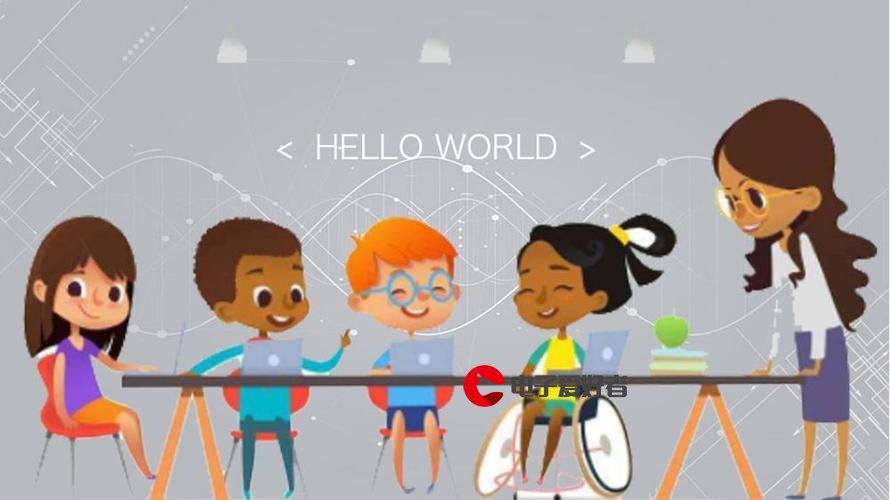


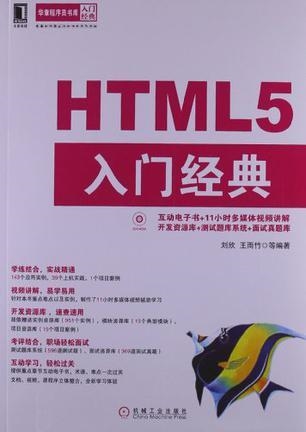
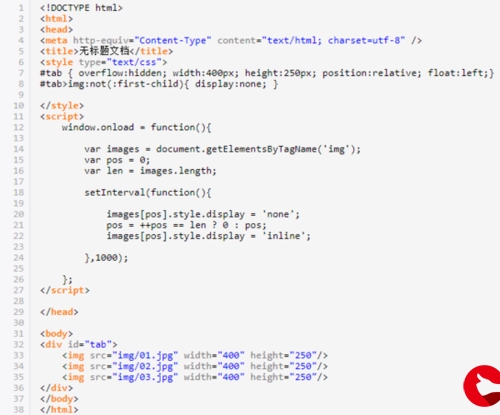

发布评论